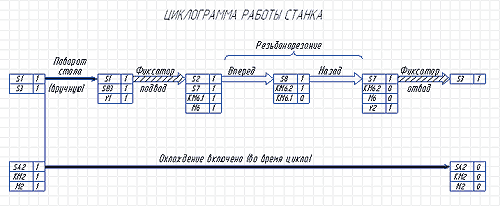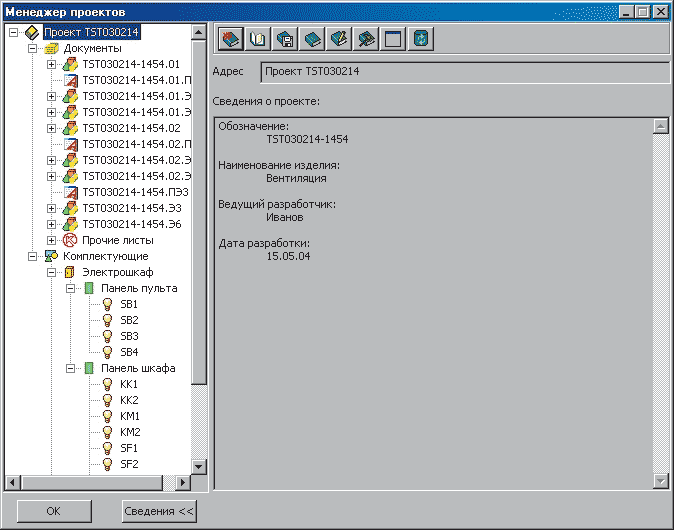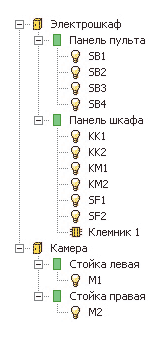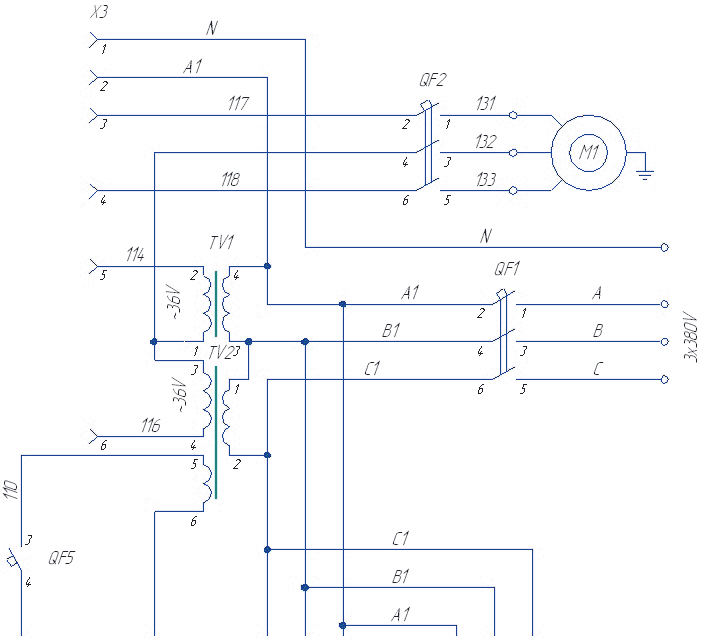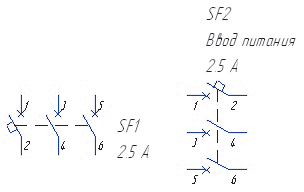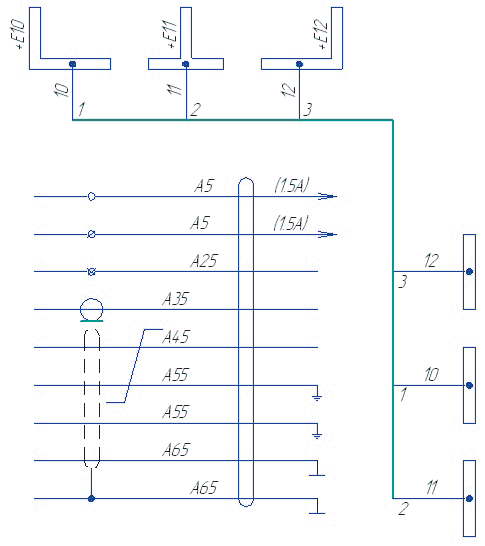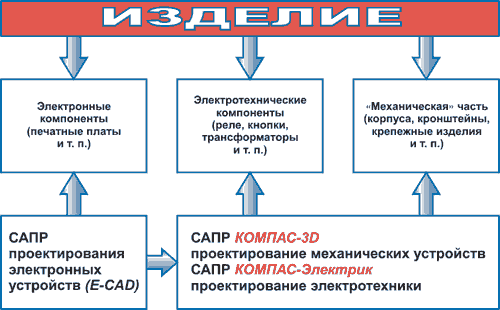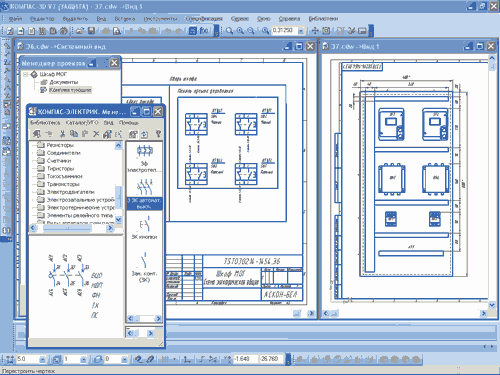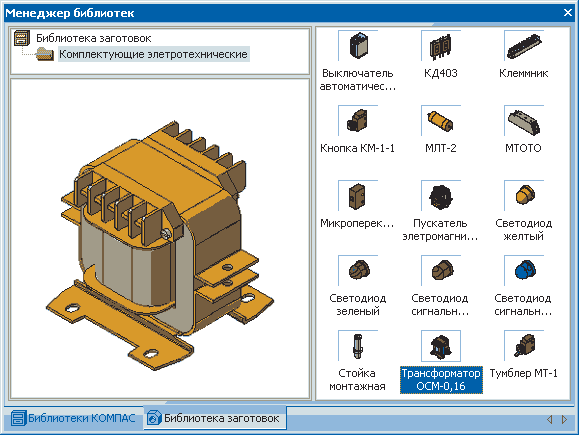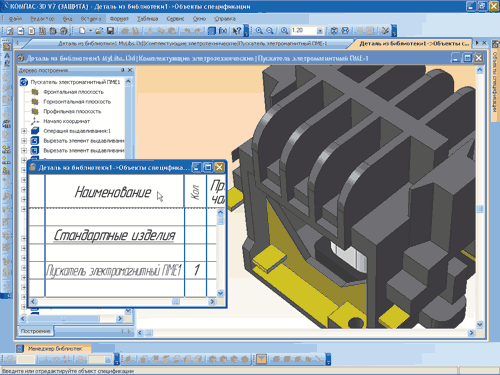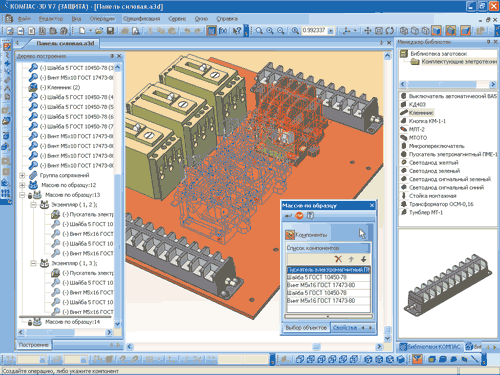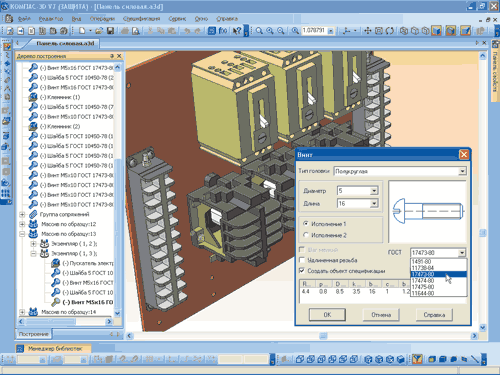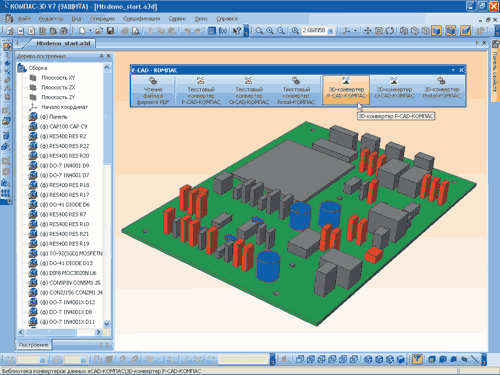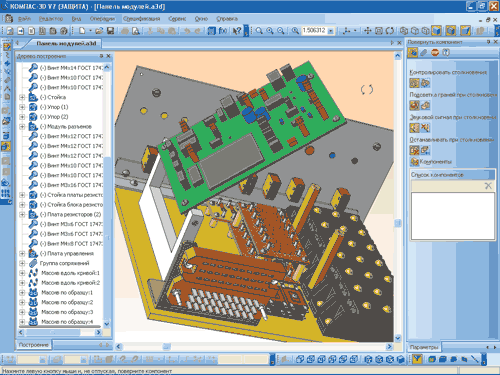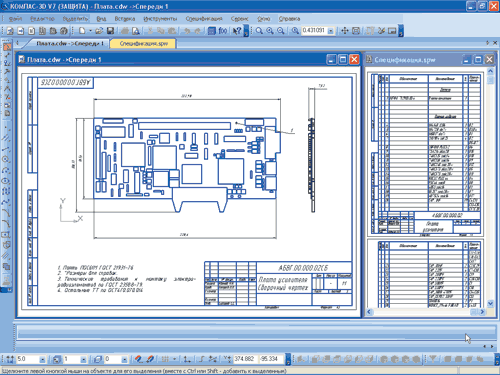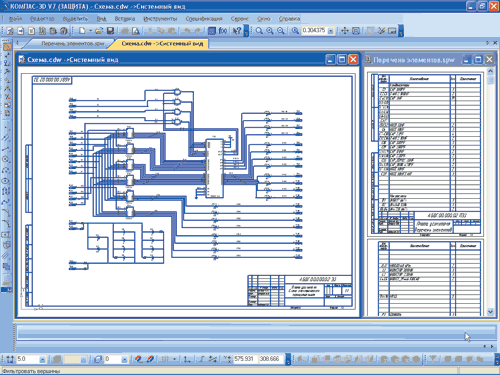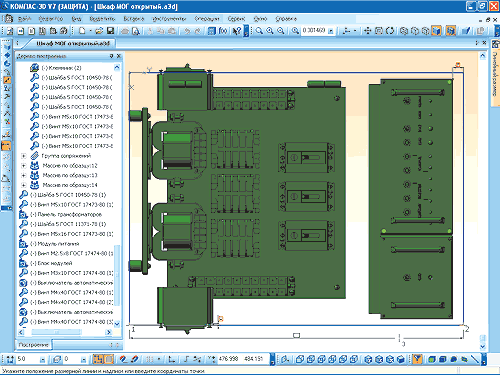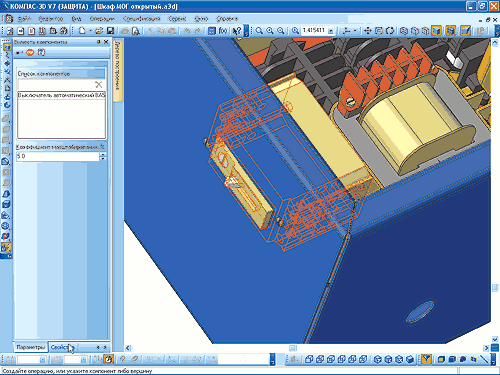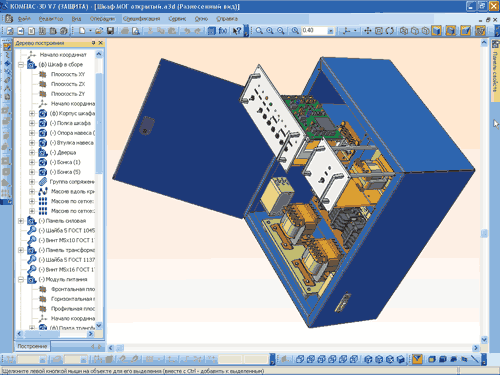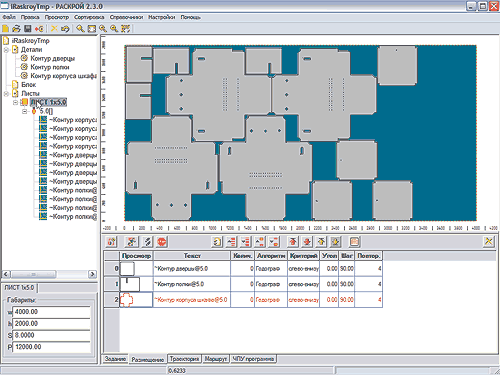Как установить компас электрик
Как установить компас электрик
Компас электрик как запустить
Продолжаем изучать вместе
Сейчас готовится к выходу очередная версия КОМПАС-Электрик. Основной акцент в данной версии сделан на повышение качества системы за счет оптимизации алгоритмов работы ее ядра.
В предыдущей статье («САПР и графика» № 5’2004 «КОМПАС-Электрик — изучаем вместе. Работаем с базами данных») мы рассматривали «сердце» системы — базу данных. Теперь же речь пойдет о Редакторе схем и отчетов, с помощью которого осуществляется выпуск документов проекта электрооборудования, а точнее — о стратегии работы над проектом, вводе исходных данных и построении принципиальной электрической схемы.
Редактор схем и отчетов построен на базе чертежно-графической системы КОМПАС-График. КОМПАС-Электрик расширяет предоставляемый базовый набор инструментов для построения геометрических объектов и разработки текстовых документов в «сторону» электротехники.
Работа в Редакторе схем и отчетов начинается с создания проекта. В терминах КОМПАС-Электрик проект — это комплект документов на изготовление и сопровождение электрооборудования электрифицируемого изделия. Проект представляет собой один файл, который с помощью встроенного в Редактор схем и отчетов Менеджера проектов разворачивается в дерево проекта (рис. 1).
Конструктор может начать работу над проектом по-разному: с ввода исходных данных по проекту (выбирая комплектующие) или с разработки документов проекта, причем это может быть любой документ проекта. Мы рекомендуем начинать работу с принципиальной электрической схемы, хотя оба указанных варианта вполне могут пересекаться: в системе отсутствует жестко заданная технологическая последовательность проектирования, что выгодно отличает ее от ряда конкурирующих аналогов.
При вводе исходных данных конструктор определяет количество оболочек и их типы, которые можно выбрать из базы данных или описать вручную. «Внутри» оболочек описываются поверхности и при необходимости им назначаются типы из базы данных или они вводятся вручную. И уже на поверхности непосредственно из базы данных комплектующих добавляются аппараты. При добавлении аппарата ему назначается позиционное обозначение, которое является основным идентификатором в проекте. По ходу работы над проектом конструктор может перемещать аппараты как между поверхностями одной оболочки, так и между разными оболочками изделия.
Каждому аппарату в изделии может быть назначен сопутствующий элемент, в качестве которого могут выступать конструктивные элементы (кронштейны, стойки и т.п.) или другие электрические аппараты. В последнем случае появляется возможность расширять первоначальный набор функциональных частей основного аппарата (например, за счет присоединения контактной приставки у магнитного пускателя увеличивается набор свободных контактов). Таким образом, сопутствующие элементы — это изделия дополнительного заказа.
При появлении электрического соединения между аппаратами, установленными на разных поверхностях, на трассе этого соединения формируется клемма. Клемма добавляется в клеммник (рис. 2). Наличие клеммника на поверхности определяется в настройках системы. При отсутствии клеммника на поверхности внешние связи автоматически ведутся непосредственно на выводы аппаратов.
После ввода данных оптимальным шагом является начало разработки принципиальной схемы (Э3), поскольку именно она дает полное представление о составе изделия и электрических связях в нем (рис. 3). Для разработки принципиальной схемы в системе предусмотрен ряд функций, которые мы рассмотрим далее.
Преимущества использования системы
• Повышается скорость создания и оформления документов проекта — система обладает функциями автоматического формирования большей части документов в проекте.
• Исключение рутинных операций — каждая комплектующая единица проекта вводится только один раз, и при формировании различных документов дальнейшее использование ее данных происходит автоматически.
• Повышение качества выпускаемых предприятием изделий — система обладает рядом элементарных контрольных функций, отсутствующих при ручном проектировании.
• Рост качества оформления документов — все графические обозначения электроаппаратов во всех документах проекта приведены к единому представлению, элементы оформления чертежей полностью соответствуют требованиям ЕСКД.
• Единое информационное пространство предприятия — наличие комплекса CAD/CAM/CAE/PDM-систем компании АСКОН позволяет всем подразделениям предприятия, как конструкторским, так и технологическим, работать в едином информационном пространстве.
Все эти преимущества повышают конкурентоспособность изделий, а соответственно и самого предприятия.
Создание листовых деталей и обечаек
Для машиностроения и приборостроения характерной задачей является работа по проектированию и последующему изготовлению изделий из листового металла. В КОМПАС-3D присутствует богатый инструментарий по проектированию таких деталей, позволяющий создавать самые сложные конструкции из листа, с последующим автоматическим получением развертки на спроектированные детали. При проектировании листовых деталей и обечаек будет просто создавать детали с использованием:
Проектирование с применением сложных поверхностей
При проектировании деталей со сложной геометрией будет полезен функционал по поверхностному моделированию. Подобные задачи встречаются и при проектировании лопаток, и при проектировании корпусов приборов, которые изготавливаются из пластика. Использование поверхностного моделирования позволит получить детали самой различной формы и тем самым обеспечить требования, выдвигаемые к данным изделиям — будь то обтекаемость или эргономика. Имеется множество вариантов построения сложных поверхностей:
Формирование электронной модели изделий
Проектируя в КОМПАС-3D, вы получаете электронную модель, которая может содержать в себе данные, необходимые для изготовления и последующих жизненных этапов вашего изделия. Созданная в КОМПАС-3D модель уже сейчас может содержать:
Более того, получить документацию на такое изделие вы сможете автоматически. Спецификация формируется по 3D-модели сборочной единицы, а создание чертежей будет заключаться в расположении на формате чертежа ассоциативных видов с 3D-модели.
Простота в освоении и использовании
Система имеет простой и понятный интерфейс, который позволяет быстро освоить функционал и приступить к работе. Чтобы первые шаги по работе в системе были легче, КОМПАС-3D содержит интерактивные уроки для изучения основного инструментария, которые собраны в «Азбуке КОМПАС-3D». Данная азбука поможет вам на готовых примерах разобраться с возможностями КОМПАС-3D и в кратчайшие сроки начать решать рабочие задачи. «Азбука КОМПАС-3D» содержит примеры:
Скачать пробную версиюЗадать вопросГде купить
КОМПАС 3D 13 SP1 32-bit [2012, САПР]
Год выпуска: 2012Жанр: САПРРазработчик: АСКОНСайт разработчика: http://ascon.ru/Язык интерфейса: РусскийТип сборки: StandardРазрядность: 32-bitОперационная система: Windows XP, Vista, 7Описание: КОМПАС-3D — система трёхмерного моделирования, ставшая стандартом для тысяч предприятий, благодаря удачному сочетанию простоты освоения и лёгкости работы с мощными функциональными возможностями твердотельного и поверхностного моделирования. Ключевой особенностью продукта является использование собственного, разработанного специалистами АСКОН, математического ядра и параметрических технологий. О …
Менеджер базы данных комплектующих
Именно менеджер базы данных комплектующих позволяет собрать воедино всю информацию об изделии, «привязав» графическое представление к текстовым записям. Он предоставляет инструментарий для формирования структуры хранения комплектующих изделий, внесения в базу данных новых изделий и редактирования существующих.
Каждое типоисполнение изделия в базе данных описывается одной записью таблицы. Запись таблицы состоит из набора параметров (ячеек таблицы). Некоторые из этих параметров являются постоянными, а другие зависят от класса изделий, которые хранятся в таблице.
К постоянным параметрам относятся:
1. Спецификационные характеристики изделия:
• полное наименование изделия;
• имя раздела спецификации;
• данные для ведомости покупных изделий (поставщик и ОКП);
• изделия дополнительного заказа (например, для магнитного пускателя это могут быть контактная приставка и крепежные элементы).
2. Сведения о содержании драгоценных металлов. Эти сведения используются для формирования ведомости содержания драгоценных металлов в разрабатываемом устройстве.
3. Технические характеристики изделия:
• основные технические характеристики изделия, определяющие выбор того или иного типоисполнения изделия при разработке проекта электрооборудования. Набор этих характеристик для каждого конкретного типа или серии изделия пользователь определяет самостоятельно;
В свою очередь, класс таблицы определяет набор уникальных параметров, характерных для конкретного класса изделия. Например, для электроаппаратов и кабелей предусматриваются следующие наборы параметров:
• перечень УГО для каждого типа схем (принципиальные, монтажно-коммутационные, расположения). Перечень составляется по ассоциативной связи из библиотеки УГО, то есть одно и то же УГО может быть назначено нескольким типам аппаратов;
• перечень зажимов и их основные технические характеристики.
2. Кабели и провода:
• структура кабеля наличие скруток, экранирования и их вхождение друг в друга;
• перечень жил и их основные технические характеристики.
Как и библиотека УГО, база данных комплектующих является единой для всех пользователей системы, работающих в локальной сети. Это обеспечивает единство в использовании комплектующих изделий проекта. Расширение базы данных может вестись не только посредством указанных средств, но и с помощью процедуры слияния баз данных различных предприятий, использующих для своей работы КОМПАС-Электрик.
В заключение следует отметить, что база данных в стандартной поставке системы имеет первоначальное наполнение. В ней находится около 5700 типоисполнений электротехнических изделий и кабельной продукции, поставляемых предприятиями-изготовителями из стран СНГ, а также около 270 УГО, наиболее часто используемых в проектах электрооборудования. Данное наполнение не является статичным. Работа по расширению номенклатуры хранящихся в базе данных изделий ведется постоянно.
Автоматическая и полуавтоматическая простановка позиционных обозначений
Функция «Позиционное обозначение» позволяет создать буквенно-цифровые обозначения
(позиционные обозначения) элементов в электрических схемах по ГОСТ 2.710-81.
Функция предоставляет пользователю следующие возможности:
Контролируются следующие ошибки:
Вся информация о позиционном обозначении записывается в атрибут обозначения
и может быть просмотрена средствами системы КОМПАС-График. Текст позиционного
обозначения входит в состав обозначения элемента.
При вызове функции осуществляется анализ схемы на наличие позиционных обозначений.
Данные о позиционных обозначениях отображаются в соответствующем окне (рис.
4).
Вставка УГО
Позволяет вставить в схему условное графическое обозначение (УГО) аппарата и назначить ему позиционное обозначение, а также выбрать его тип из базы данных комплектующих. При вводе позиционного обозначения система осуществляет несколько проверок (так называемых контролей): запрет ввода русских букв; обязательная завершенность позиционного обозначения цифрой; соответствие буквенного кода, введенного пользователем, тому значению, которое указано в базе данных; запрет на наличие в позиционном обозначении специальных символов. Все перечисленные проверки можно отключить в любой момент. УГО может вставляться в схему с любым допустимым углом поворота, что позволяет строить схемы с горизонтальной, вертикальной и смешанной ориентацией цепей. Угол поворота может изменяться и непосредственно в схеме. При повороте УГО положение его текстов автоматически корректируется (рис. 4). Каждое текстовое поле, расположенное возле УГО, может быть отображено на схеме либо скрыто. При работе с аппаратами в схемах осуществляется контр оль использования функциональных частей изделия. Например, система предупреждает о переполнении контактных групп у аппаратов релейного типа. После назначения типа аппарата из базы данных на УГО возле выводов отображаются реальные номера зажимов, соответствующие той функциональной части аппарата, которую представляет УГО в схеме.
Возле УГО, представляющих на схеме аппараты разнесенным способом, формируется перекрестная ссылка, показывающая лист и зону, в которых расположены все остальные УГО одного аппарата.
Изменение свойств объектов схем
Любое свойство того или иного объекта схемы может быть изменено в любое время. Все перечисляемые далее свойства можно менять централизованно в соответствующем диалоге свойств, который создан для каждого вида объекта.
Документ или лист документа. Для них можно изменить любое значение, которое заносится в основную надпись чертежа, а также имя. Это упрощает процедуру поиска в дереве проекта нужного документа или листа. Для листа в любое время можно изменить формат и оформление.
Оболочка. Для оболочки можно изменить имя, тип (описать как оригинальное, или унифицированное, или стандартное изделие), а также ввести комментарий.
Поверхность. Для поверхности можно изменить имя, тип (описать как оригинальное, или унифицированное, или стандартное изделие), ввести комментарий. Здесь же можно дать разрешение на формирование клеммника для внешних связей, разрешить или запретить внешнее соединение с поверхностями других оболочек, отредактировать внешние трассы соединений.
Аппарат. Для аппарата можно изменять позиционное обозначение, тип аппарата. Можно вводить и изменять надписи, наносимые на несущие поверхности рядом с аппаратом. Также можно вводить и изменять тексты, которые отображаются на схемах. Система позволяет управлять форматом перекрестных ссылок, назначать сопутствующие элементы, просматривать и вставлять в схему из диалога УГО любого типа, которые указаны в базе данных именно для этого типа аппарата.
Соединители. Для соединителей можно вводить маркировку потенциального узла, отображать или скрывать ее на линиях связи, вводить номер линии в группе, если она подключена к групповой линии связи. Можно также назначать потенциальному узлу функциональную цепь и задавать имя шины.
Посредством перечисленных функций пользователь осуществляет разработку принципиальных электрических схем, одна из которых приведена на рис. 6.
Разработанная принципиальная схема — это уже на 70-80% готовый проект. Большинство других документов проекта получаются автоматически. Таким образом, грамотная работа специалистов в редакторе схем и отчетов позволяет существенно облегчить свой труд и резко повысить его производительность.
«САПР и графика» 8’2000
Функции программы для черчения АСКОН КОМПАС3D
У каждого из компонентов пакета свой функционал, мы приведем его в виде списка:
КОМПАС3D электрик
Данный vмодуль нужен для построения электрических схем. Его основными функциями являются:
КОМПАС3D строитель
Данный компонент способен создать сопутствующую документацию (сопровождающие записки, схемы, чертежи и т. д.) на высокой скорости. При помощи приложения можно сэкономить массу времени, поставив на поток рутинные операции генерации документов стандарта СПДС.
Основные функции программы:
При помощи КОМПАС Строитель вы можете обрабатывать чертежи, которые были созданы в других программах. Также получится работать с файлами DXF/DWG, причем с любыми версиями.
КОМПАС3D для машиностроения
Любой машиностроительный завод нужен для выпуска машин или металлоконструкций. Естественно, проектирование каждой из них начинается с чертежа. Именно для этого и нужна обозреваемая нами программа.
Основные функции КОМПАС3D для машиностроения:
Пример работы с КОМПАС3D
Давайте рассмотрим работу с новой деталью. На начальном экране кликаем по пункту «Деталь». Перед нами открылся новый проект с системой координат, на которой мы и будем строить нашу деталь.
Надеемся наши уроки вам помогли, теперь можно смело переходить к скачиванию программы.
Результаты поиска (470):
Ведение базы данных элементов
Функция «Каталог элементов» позволяет вводить, просматривать, удалять данные
об элементах в каталоге, а также записывать их данные в атрибуты обозначения
элемента для использования в других функциях библиотеки ESK (при составлении
перечней элементов, спецификаций и т.д.).
В каталог можно внести следующие данные об элементе:
При работе с каталогом пользователю предоставляется ряд сервисных возможностей:
Графические обозначения элементов
В состав библиотеки входит несколько тысяч графических обозначений микросхем,
конденсаторов, источников питания, предохранителей, ламп, реле, резисторов,
диодов, оптронов, тиристоров, трансформаторов, электрозапальных и электротермических
устройств, акустических и электроизмерительных приборов и т.д. Стандартный Windows-интерфейс
библиотеки и наглядные кнопочные панели обеспечивают удобный доступ к графическим
обозначениям (рис. 1).
При вставке в графический документ обозначения элемента пользователь получает
следующие возможности:
Созданное обозначение является макроэлементом — единым объектом в документе
КОМПАС-График.
Сервис при отрисовке линий связи на схемах
Библиотека ESK 5 имеет развитые средства создания линий связи между элементами
электрических схем. При формировании линий связи на них налагаются дополнительные
ограничения, помогающие ускорить и упростить отрисовку.
Если при создании линии связи возникают ошибки, библиотека выдает диагностическое
сообщение и подсвечивает элемент, вызвавший ошибку.
Управление линиями связи осуществляется в соответствующем окне (рис.
3).
Библиотека ESK поддерживает следующие типы линий связи:
Кроме того, в библиотеке имеется возможность автоматического создания узлов
соединений. При формировании узлов анализируется количество и типы линий в предпоследней
(последней) точке линии связи, и в зависимости от них отрисовывается узел соединения.
КОМПАС-Электрик: осваиваем вместе с читателями
Анатолий Астратов, Лев Теверовский
Эта публикация открывает цикл статей, посвященных новому программному продукту в семействе КОМПАС — КОМПАС-Электрик. Из них вы узнаете об основных возможностях этой системы, о приемах работы с базами данных, со схемами и таблицами и о многом другом. Первая статья носит, скорее, обзорный характер. Поскольку в журнале «САПР и графика» уже рассказывалось о выходе системы КОМПАС-Электрик и о ее основных параметрах (см. статью «Прибавление в семействе» в № 9’2003), то в данной статье акцент будет сделан на новшествах, появившихся в новом релизе, вышедшем в конце января текущего года.
Назначение системы
Напомним, что система КОМПАС-Электрик предназначена для автоматизации проектирования и для выпуска комплекта документов (схем и отчетов к ним) на электрооборудование объектов производства. В качестве объектов производства могут выступать любые объекты, в которых для выполнения электрических связей используется проводной монтаж. Это и низковольтные комплектные устройства (НКУ), и системы релейной защиты и автоматики (РЗА), и АСУ технологических процессов, и многое другое. Систему можно применять в институтах, конструкторских бюро и отделах, которые проектируют электроприводы, нестандартное оборудование.
Преимущества использования системы
• Повышается скорость создания и оформления документов проекта — система обладает функциями автоматического формирования большей части документов в проекте.
• Исключение рутинных операций — каждая комплектующая единица проекта вводится только один раз, и при формировании различных документов дальнейшее использование ее данных происходит автоматически.
• Повышение качества выпускаемых предприятием изделий — система обладает рядом элементарных контрольных функций, отсутствующих при ручном проектировании.
• Рост качества оформления документов — все графические обозначения электроаппаратов во всех документах проекта приведены к единому представлению, элементы оформления чертежей полностью соответствуют требованиям ЕСКД.
• Единое информационное пространство предприятия — наличие комплекса CAD/CAM/CAE/PDM-систем компании АСКОН позволяет всем подразделениям предприятия, как конструкторским, так и технологическим, работать в едином информационном пространстве.
Все эти преимущества повышают конкурентоспособность изделий, а соответственно и самого предприятия.
Структура системы
Система состоит из двух основных модулей: базы данных и редактора схем и отчетов.
База данных системы содержит комплектующие изделия, применяемые в проектах, а также условные графические обозначения (УГО), используемые при создании схем электрического вида. База данных уже имеет первичное наполнение — около 4 тыс. типоисполнений изделий и около 350 графических обозначений, но в то же время является открытой для пользователей, то есть в нее в любой момент можно добавлять новые комплектующие изделия и УГО. Для повышения удобства работы с базой данных в системе имеются Менеджер базы данных комплектующих и Менеджер библиотеки условных графических обозначений, а также Мастера сохранения УГО для различных типов схем.
В редакторе схем и отчетов осуществляется создание, редактирование, оформление и вывод на печатающие устройства документов проекта. Для управления файлами проектов и их документами в редакторе предусмотрен Менеджер проектов. Под управлением здесь понимается создание, сохранение проектов и документов, а также навигация между ними.
Используемые СУБД
Сегодня база данных системы КОМПАС-Электрик может работать на платформе следующих систем управления базами данных (СУБД): Microsoft SQL Server 2000; Microsoft Access 2002; Borland InterBase V6. На этом перечень поддерживаемых СУБД не заканчивается — следующей СУБД станет Oracle.
Тактовая циклограмма работы станка
Графическая платформа
В качестве графической платформы используется чертежно-графическая система КОМПАС 3D V6 Plus, а точнее модуль двумерного конструирования КОМПАС-График. Сама система уже не нуждается в представлении — она широко известна как в России, так и в странах ближнего зарубежья. Сегодня почти 2 тыс. предприятий различного профиля с успехом используют разные системы КОМПАС в своей деятельности, и количество пользователей постоянно увеличивается.
Основные функции КОМПАС-Электрик
• Добавление и редактирование комплектующих в базе данных; добавление новых УГО в библиотеку и настройка ее структуры.
• Вставка УГО из библиотеки в схему электрическую принципиальную, его обработка и выполнение контрольных функций.
• Построение и редактирование линий электрической связи, электрических шин, групповых линий связи.
• Ручная и автоматическая расстановка маркировки проводов.
• Вставка спецсимволов линий связи (экран, кабель, коаксиальный проводник, скрутка и т.п.), влияющая на выбор типа проводника.
• Функция централизованной корректировки электрических связей в изделии (Сводная таблица, Диалог изменения внешних трасс).
• Автоматическое формирование клеммников по ходу работы над проектом.
Количество функций постоянно увеличивается, причем многие из них появляются по предложению пользователей.
Первые итоги и прогнозы
Пользователи внимательно изучают новый продукт КОМПАС-Электрик, его возможности и перспективы. Уже несколько десятков предприятий приобрели систему или взяли ее в опытную эксплуатацию и выполнили с ее помощью свои проекты. Но даже первые месяцы промышленного использования продукта показывают, что его ожидает большое будущее, тем более что «родители» не устают прививать ему всё новые навыки и способности.
Новшества, появившиеся после выхода первой версии системы
Система находится в постоянном активном развитии, вследствие чего во второй ее версии появились следующие новшества:
• значительно расширилась номенклатура базы данных и библиотеки УГО: в 5 раз (до 4 тыс. типоисполнений) увеличилась база данных комплектующих изделий, в 3,5 раза (около 350 УГО) — библиотека УГО;
• ранее схемы соединений могли быть выполнены только адресным способом, теперь появилась возможность в этих схемах показывать трассы прокладки проводов;
• добавился новый тип документа — тактовая циклограмма (см. рисунок);
• увеличилось количество поддерживаемых СУБД: в первой версии использовалась СУБД InterBase (или ее аналог FireBird), теперь можно также применять MS SQL Server и MS Access. При этом существует возможность быстрого перевода базы данных на любую СУБД непосредственно на предприятии;
• реализована возможность объединения разных баз данных в одну;
• появилась возможность добавления нового аппарата в базу данных непосредственно из документа проекта, находящегося на стадии разработки;
• добавлена долгожданная функция «резиновости» и «затягивания» линий электрической связи;
• также появилось множество других сервисных функций, повышающих комфортность работы конструктора с системой.
Основные направления развития системы
Планы дальнейшего развития системы предусматривают следующие шаги:
• тесную интеграцию с системой управления составом изделия ЛОЦМАН:PLM;
• наполнение базы данных комплектующими изделиями зарубежных производителей;
• введение в систему расчетного модуля;
• реализация трехмерного представления аппаратов в схемах расположения.
Компас электрик как запустить
Работу над проектом нужно начинать с создания нового документа проекта. Комплектность документов проекта пользователь определяет по своему усмотрению. Вся работа с проектами, его документами и листами документов ведется в Менеджере проектов. Листы документов проекта заполняются с помощью команд Редактора схем и отчетов.
Чтобы создать новый проект, выполните следующие действия.
1. Переместите курсор на уровень имени проекта или в пустую область окна отображения проектов.
2. В контекстном меню вызовите команду Создать/Добавить.
3. Введите имя проекта (любой набор символов). Это имя можно изменить при настройке свойств проекта.
В результате автоматически создается дерево нового проекта, содержащее два раздела: Документыи Комплектующие. В них отображаются перечень документов проекта и перечень комплектующих изделий, используемых в проекте.
Чтобы сохранить проект, выполните следующие действия.
1) установите курсор на имя проекта.
2) в контекстном меню вызовите команду Сохранить.
При первом сохранении предлагается указать расположение файла проекта на диске или в локальной сети, а также ввести его имя. Имя файла проекта может быть любым.
Чтобы открыть проект, выполните следующие действия.
1. В контекстном меню вызовите команду Открыть.
2. На экране появится диалог Открыть. Выберите имя файла проекта. Путь файла проекта может быть любым.
Чтобы закрыть проект, выделите его название в дереве проектов и в контекстном меню вызовите команду Закрыть. При закрытии проекта предлагается его сохранить.
В КОМПАС-«Электрик» Express поддерживается три типа документов:
— прочие листы (чертежи, сформированные средствами КОМПАС-График).
Графические документы могут быть многолистовыми. Формат и оформление каждого листа документа могут быть оригинальными.
Для заполнения основной надписи листа можно использовать как стандартный способ КОМПАС-График, так и диалог свойств листа, который вызывается в Менеджере проектов.
Чтобы создать документ, выполните следующие действия.
1) установите курсор на раздел Документы.
2) из контекстного меню вызовите команду СоздатьДобавить.
На инструментальной панели для каждого типа документа предусмотрена отдельная кнопка:
Создать перечень элементов,
Создать прочий лист;
3) из предлагаемого списка выберите тип документа.
При создании графического документа автоматически создается первый лист.
Любая схема состоит из условных графических обозначений (УГО), которые описывают тот или иной аппарат проектируемого изделия. Вставка условного графического обозначения в схему выполняется из диалога выбора УГО (рис.1). В диалоге можно выбрать необходимое УГО. Здесь же можно просмотреть детализованное изображение УГО и выбрать требуемый угол поворота УГО.
Выберите из Библиотеки нужное УГО и зафиксируйте его на чертеже схемы. После этого на экране откроется диалог свойств аппарата (рис.2). В левой части диалога отображается состав УГО.
Рис.1. Диалоговое окно вставки УГО элемента схемы
Рис.2. Диалоговое окно свойства УГО элемента схемы
УГО, вставленные в схемы, можно редактировать. Изображения всех УГО имеют характерные точки. К ним относятся точка вставки УГО и точки привязки текстовых полей. С помощью этих точек можно изменить положение изображения УГО и его текстовых полей на схеме. Чтобы увидеть эти точки, щелкните мышью на изображении УГО. Они будут выделены. При наведении курсора на такую точку, появится всплывающая подсказка о ее назначении. Свойства УГО также можно редактировать. Редактирование выполняется в диалоге свойств аппарата (рис.2), который можно открыть двойным щелчком мыши по изображению УГО. Во вкладках диалога отображаются все данные, которые были введены при вставке УГО в схему или при предыдущем редактировании.
В качестве соединителей в системе КОМПАС-«Электрик» Express используются:
— линия электрической связи,
— групповая линия связи,
Линии электрической связи и групповой линии связи можно строить под углом с дискретностью 45 градусов, а электрической шины — 90 градусов. После построения соединителя его угол можно изменить на любое значение средствами КОМПАС-График. Для линий электрических связей в этом случае появляется третья характерная точка, расположенная в середине отрезка. Изменяя положение этой точки, можно получить излом линии связи.
Линии связей, проведенные поверх друг друга, преобразуются в одну линию электрической связи. После построения соединителя на него могут быть установлены дополнительные символы: точка связи, обрыв, перемычка, клемма, коаксиальный кабель, экран, скрутка, объединение в кабель, соединение с корпусом, заземление. Группа соединителей, ограниченных со всех сторон выводами УГО, объединяются в потенциальный узел.
Линия электрической связи показывает в схемах наличие электрической связи между зажимами аппаратов. Чтобы построить линию электрической связи, выполните следующие действия.

2. На схеме последовательно укажите курсором точки прохождения линии электрической связи.
При нахождении курсора в непосредственной близости от условного графического обозначения на нем подсвечиваются точки подключения. В принципиальной схеме эти точки подсвечиваются красным цветом.
Линии связи, следующие в одном направлении, могут объединяться в группу. На схемах такие группы отображаются в виде групповой линии связи, к которой подключаются обычные линии электрической связи. Всем линиям электрической связи нужно присвоить порядковый номер в группе. Причем для каждой линии связи одного потенциального узла порядковый номер на входе в группу и на выходе должен быть одинаковым.

1. Вызовите команду КОМПАС-«Электрик» — Линии связей — Линия групповой связи.
2. На схеме последовательно укажите курсором точки прохождения линии групповой связи (т.е. постройте трассу прохождения линии).
3. После построения групповой линии связи проведите к ней линии электрической связи.
Рекомендуется для каждой линии электрической связи сразу построить полную трассу ее прохождения, а затем присвоить ей порядковый номер в группе для отображения до и после подключения к группе.
Электрическая шина — это конструкция соединителя, выполненная в виде пластины токопроводящего металла. На схеме она отображается в виде прямоугольника шириной 3 мм. Ширину шины можно определить в настройках проекта.
Шины электрической связи строятся по аналогии с линиями электрических связей, за исключением того, что их нельзя подключить к выводу аппарата.

1. Вызовите команду КОМПАС-«Электрик» — Линии связей — Шина.
2. На схеме последовательно укажите курсором точки для построения шины.
3. После построения шины проведите к ней линии электрической связи.
При изменении направления построения шины автоматически оформляются ее изломы и пересечения.
К шине можно подключать только простые линии электрической связи. При таком подключении в принципиальных схемах вставляется точка связи, а в МКС — символ разборного соединения.
Свойства шины можно просмотреть и отредактировать в диалоге, который открывается двойным щелчком мыши по шине.
В качестве специальных символов в схемах используют: обрыв линии связи; клеммы; заземление; соединение с корпусом; экранирование; объединение в кабель; скрутка и т.д.
Построение специальных символов производится аналогично линиям связи.
Выпуск документов проекта.Комплектность документов проекта пользователь определяет по своему усмотрению. Документы, сформированные в системе КОМПАС-Электрик Express, можно редактировать средствами КОМПАС-График. Но результаты редактирования не обрабатываются средствами системы КОМПАС-«Электрик». Поэтому рекомендуется сначала сформировать весь комплект документов проекта в КОМПАС-«Электрик» Express, а затем, при необходимости, редактировать их в КОМПАС-График.
Для формирования спецификации все элементы заносятся в перечень, что указывается в их свойствах.
Пример принципиальной электрической схемы и спецификации приведены в приложениях 2 и 3.
Работу над проектом нужно начинать с создания нового документа проекта. Комплектность документов проекта пользователь определяет по своему усмотрению. Вся работа с проектами, его документами и листами документов ведется в Менеджере проектов. Листы документов проекта заполняются с помощью команд Редактора схем и отчетов.
Чтобы создать новый проект, выполните следующие действия.
1. Переместите курсор на уровень имени проекта или в пустую область окна отображения проектов.
2. В контекстном меню вызовите команду Создать/Добавить.
3. Введите имя проекта (любой набор символов). Это имя можно изменить при настройке свойств проекта.
В результате автоматически создается дерево нового проекта, содержащее два раздела: Документыи Комплектующие. В них отображаются перечень документов проекта и перечень комплектующих изделий, используемых в проекте.
Чтобы сохранить проект, выполните следующие действия.
1) установите курсор на имя проекта.
2) в контекстном меню вызовите команду Сохранить.
При первом сохранении предлагается указать расположение файла проекта на диске или в локальной сети, а также ввести его имя. Имя файла проекта может быть любым.
Чтобы открыть проект, выполните следующие действия.
1. В контекстном меню вызовите команду Открыть.
2. На экране появится диалог Открыть. Выберите имя файла проекта. Путь файла проекта может быть любым.
Чтобы закрыть проект, выделите его название в дереве проектов и в контекстном меню вызовите команду Закрыть. При закрытии проекта предлагается его сохранить.
В КОМПАС-«Электрик» Express поддерживается три типа документов:
— прочие листы (чертежи, сформированные средствами КОМПАС-График).
Графические документы могут быть многолистовыми. Формат и оформление каждого листа документа могут быть оригинальными.
Для заполнения основной надписи листа можно использовать как стандартный способ КОМПАС-График, так и диалог свойств листа, который вызывается в Менеджере проектов.
Чтобы создать документ, выполните следующие действия.
1) установите курсор на раздел Документы.
2) из контекстного меню вызовите команду СоздатьДобавить.
На инструментальной панели для каждого типа документа предусмотрена отдельная кнопка:
Создать перечень элементов,
Создать прочий лист;
3) из предлагаемого списка выберите тип документа.
При создании графического документа автоматически создается первый лист.
Любая схема состоит из условных графических обозначений (УГО), которые описывают тот или иной аппарат проектируемого изделия. Вставка условного графического обозначения в схему выполняется из диалога выбора УГО (рис.1). В диалоге можно выбрать необходимое УГО. Здесь же можно просмотреть детализованное изображение УГО и выбрать требуемый угол поворота УГО.
Выберите из Библиотеки нужное УГО и зафиксируйте его на чертеже схемы. После этого на экране откроется диалог свойств аппарата (рис.2). В левой части диалога отображается состав УГО.
Рис.1. Диалоговое окно вставки УГО элемента схемы
Рис.2. Диалоговое окно свойства УГО элемента схемы
УГО, вставленные в схемы, можно редактировать. Изображения всех УГО имеют характерные точки. К ним относятся точка вставки УГО и точки привязки текстовых полей. С помощью этих точек можно изменить положение изображения УГО и его текстовых полей на схеме. Чтобы увидеть эти точки, щелкните мышью на изображении УГО. Они будут выделены. При наведении курсора на такую точку, появится всплывающая подсказка о ее назначении. Свойства УГО также можно редактировать. Редактирование выполняется в диалоге свойств аппарата (рис.2), который можно открыть двойным щелчком мыши по изображению УГО. Во вкладках диалога отображаются все данные, которые были введены при вставке УГО в схему или при предыдущем редактировании.
В качестве соединителей в системе КОМПАС-«Электрик» Express используются:
— линия электрической связи,
— групповая линия связи,
Линии электрической связи и групповой линии связи можно строить под углом с дискретностью 45 градусов, а электрической шины — 90 градусов. После построения соединителя его угол можно изменить на любое значение средствами КОМПАС-График. Для линий электрических связей в этом случае появляется третья характерная точка, расположенная в середине отрезка. Изменяя положение этой точки, можно получить излом линии связи.
Линии связей, проведенные поверх друг друга, преобразуются в одну линию электрической связи. После построения соединителя на него могут быть установлены дополнительные символы: точка связи, обрыв, перемычка, клемма, коаксиальный кабель, экран, скрутка, объединение в кабель, соединение с корпусом, заземление. Группа соединителей, ограниченных со всех сторон выводами УГО, объединяются в потенциальный узел.
Линия электрической связи показывает в схемах наличие электрической связи между зажимами аппаратов. Чтобы построить линию электрической связи, выполните следующие действия.

2. На схеме последовательно укажите курсором точки прохождения линии электрической связи.
При нахождении курсора в непосредственной близости от условного графического обозначения на нем подсвечиваются точки подключения. В принципиальной схеме эти точки подсвечиваются красным цветом.
Линии связи, следующие в одном направлении, могут объединяться в группу. На схемах такие группы отображаются в виде групповой линии связи, к которой подключаются обычные линии электрической связи. Всем линиям электрической связи нужно присвоить порядковый номер в группе. Причем для каждой линии связи одного потенциального узла порядковый номер на входе в группу и на выходе должен быть одинаковым.

1. Вызовите команду КОМПАС-«Электрик» — Линии связей — Линия групповой связи.
2. На схеме последовательно укажите курсором точки прохождения линии групповой связи (т.е. постройте трассу прохождения линии).
3. После построения групповой линии связи проведите к ней линии электрической связи.
Рекомендуется для каждой линии электрической связи сразу построить полную трассу ее прохождения, а затем присвоить ей порядковый номер в группе для отображения до и после подключения к группе.
Электрическая шина — это конструкция соединителя, выполненная в виде пластины токопроводящего металла. На схеме она отображается в виде прямоугольника шириной 3 мм. Ширину шины можно определить в настройках проекта.
Шины электрической связи строятся по аналогии с линиями электрических связей, за исключением того, что их нельзя подключить к выводу аппарата.

1. Вызовите команду КОМПАС-«Электрик» — Линии связей — Шина.
2. На схеме последовательно укажите курсором точки для построения шины.
3. После построения шины проведите к ней линии электрической связи.
При изменении направления построения шины автоматически оформляются ее изломы и пересечения.
К шине можно подключать только простые линии электрической связи. При таком подключении в принципиальных схемах вставляется точка связи, а в МКС — символ разборного соединения.
Свойства шины можно просмотреть и отредактировать в диалоге, который открывается двойным щелчком мыши по шине.
В качестве специальных символов в схемах используют: обрыв линии связи; клеммы; заземление; соединение с корпусом; экранирование; объединение в кабель; скрутка и т.д.
Построение специальных символов производится аналогично линиям связи.
Выпуск документов проекта.Комплектность документов проекта пользователь определяет по своему усмотрению. Документы, сформированные в системе КОМПАС-Электрик Express, можно редактировать средствами КОМПАС-График. Но результаты редактирования не обрабатываются средствами системы КОМПАС-«Электрик». Поэтому рекомендуется сначала сформировать весь комплект документов проекта в КОМПАС-«Электрик» Express, а затем, при необходимости, редактировать их в КОМПАС-График.
Для формирования спецификации все элементы заносятся в перечень, что указывается в их свойствах.
Пример принципиальной электрической схемы и спецификации приведены в приложениях 2 и 3.
Анатолий Астратов, Лев Теверовский
Эта публикация открывает цикл статей, посвященных новому программному продукту в семействе КОМПАС — КОМПАС-Электрик. Из них вы узнаете об основных возможностях этой системы, о приемах работы с базами данных, со схемами и таблицами и о многом другом. Первая статья носит, скорее, обзорный характер. Поскольку в журнале «САПР и графика» уже рассказывалось о выходе системы КОМПАС-Электрик и о ее основных параметрах (см. статью «Прибавление в семействе» в № 9’2003), то в данной статье акцент будет сделан на новшествах, появившихся в новом релизе, вышедшем в конце января текущего года.
Назначение системы
Напомним, что система КОМПАС-Электрик предназначена для автоматизации проектирования и для выпуска комплекта документов (схем и отчетов к ним) на электрооборудование объектов производства. В качестве объектов производства могут выступать любые объекты, в которых для выполнения электрических связей используется проводной монтаж. Это и низковольтные комплектные устройства (НКУ), и системы релейной защиты и автоматики (РЗА), и АСУ технологических процессов, и многое другое. Систему можно применять в институтах, конструкторских бюро и отделах, которые проектируют электроприводы, нестандартное оборудование.
Преимущества использования системы
• Повышается скорость создания и оформления документов проекта — система обладает функциями автоматического формирования большей части документов в проекте.
• Исключение рутинных операций — каждая комплектующая единица проекта вводится только один раз, и при формировании различных документов дальнейшее использование ее данных происходит автоматически.
• Повышение качества выпускаемых предприятием изделий — система обладает рядом элементарных контрольных функций, отсутствующих при ручном проектировании.
• Рост качества оформления документов — все графические обозначения электроаппаратов во всех документах проекта приведены к единому представлению, элементы оформления чертежей полностью соответствуют требованиям ЕСКД.
• Единое информационное пространство предприятия — наличие комплекса CAD/CAM/CAE/PDM-систем компании АСКОН позволяет всем подразделениям предприятия, как конструкторским, так и технологическим, работать в едином информационном пространстве.
Все эти преимущества повышают конкурентоспособность изделий, а соответственно и самого предприятия.
Структура системы
Система состоит из двух основных модулей: базы данных и редактора схем и отчетов.
База данных системы содержит комплектующие изделия, применяемые в проектах, а также условные графические обозначения (УГО), используемые при создании схем электрического вида. База данных уже имеет первичное наполнение — около 4 тыс. типоисполнений изделий и около 350 графических обозначений, но в то же время является открытой для пользователей, то есть в нее в любой момент можно добавлять новые комплектующие изделия и УГО. Для повышения удобства работы с базой данных в системе имеются Менеджер базы данных комплектующих и Менеджер библиотеки условных графических обозначений, а также Мастера сохранения УГО для различных типов схем.
В редакторе схем и отчетов осуществляется создание, редактирование, оформление и вывод на печатающие устройства документов проекта. Для управления файлами проектов и их документами в редакторе предусмотрен Менеджер проектов. Под управлением здесь понимается создание, сохранение проектов и документов, а также навигация между ними.
Используемые СУБД
Сегодня база данных системы КОМПАС-Электрик может работать на платформе следующих систем управления базами данных (СУБД): Microsoft SQL Server 2000; Microsoft Access 2002; Borland InterBase V6. На этом перечень поддерживаемых СУБД не заканчивается — следующей СУБД станет Oracle.
Тактовая циклограмма работы станка
Графическая платформа
В качестве графической платформы используется чертежно-графическая система КОМПАС 3D V6 Plus, а точнее модуль двумерного конструирования КОМПАС-График. Сама система уже не нуждается в представлении — она широко известна как в России, так и в странах ближнего зарубежья. Сегодня почти 2 тыс. предприятий различного профиля с успехом используют разные системы КОМПАС в своей деятельности, и количество пользователей постоянно увеличивается.
Основные функции КОМПАС-Электрик
• Добавление и редактирование комплектующих в базе данных; добавление новых УГО в библиотеку и настройка ее структуры.
• Вставка УГО из библиотеки в схему электрическую принципиальную, его обработка и выполнение контрольных функций.
• Построение и редактирование линий электрической связи, электрических шин, групповых линий связи.
• Ручная и автоматическая расстановка маркировки проводов.
• Вставка спецсимволов линий связи (экран, кабель, коаксиальный проводник, скрутка и т.п.), влияющая на выбор типа проводника.
• Функция централизованной корректировки электрических связей в изделии (Сводная таблица, Диалог изменения внешних трасс).
• Автоматическое формирование клеммников по ходу работы над проектом.
Количество функций постоянно увеличивается, причем многие из них появляются по предложению пользователей.
Первые итоги и прогнозы
Пользователи внимательно изучают новый продукт КОМПАС-Электрик, его возможности и перспективы. Уже несколько десятков предприятий приобрели систему или взяли ее в опытную эксплуатацию и выполнили с ее помощью свои проекты. Но даже первые месяцы промышленного использования продукта показывают, что его ожидает большое будущее, тем более что «родители» не устают прививать ему всё новые навыки и способности.
Новшества, появившиеся после выхода первой версии системы
Система находится в постоянном активном развитии, вследствие чего во второй ее версии появились следующие новшества:
• значительно расширилась номенклатура базы данных и библиотеки УГО: в 5 раз (до 4 тыс. типоисполнений) увеличилась база данных комплектующих изделий, в 3,5 раза (около 350 УГО) — библиотека УГО;
• ранее схемы соединений могли быть выполнены только адресным способом, теперь появилась возможность в этих схемах показывать трассы прокладки проводов;
• добавился новый тип документа — тактовая циклограмма (см. рисунок);
• увеличилось количество поддерживаемых СУБД: в первой версии использовалась СУБД InterBase (или ее аналог FireBird), теперь можно также применять MS SQL Server и MS Access. При этом существует возможность быстрого перевода базы данных на любую СУБД непосредственно на предприятии;
• реализована возможность объединения разных баз данных в одну;
• появилась возможность добавления нового аппарата в базу данных непосредственно из документа проекта, находящегося на стадии разработки;
• добавлена долгожданная функция «резиновости» и «затягивания» линий электрической связи;
• также появилось множество других сервисных функций, повышающих комфортность работы конструктора с системой.
Основные направления развития системы
Планы дальнейшего развития системы предусматривают следующие шаги:
• тесную интеграцию с системой управления составом изделия ЛОЦМАН:PLM;
• наполнение базы данных комплектующими изделиями зарубежных производителей;
• введение в систему расчетного модуля;
• реализация трехмерного представления аппаратов в схемах расположения.
Компас электрик как запустить
Работу над проектом нужно начинать с создания нового документа проекта. Комплектность документов проекта пользователь определяет по своему усмотрению. Вся работа с проектами, его документами и листами документов ведется в Менеджере проектов. Листы документов проекта заполняются с помощью команд Редактора схем и отчетов.
Чтобы создать новый проект, выполните следующие действия.
1. Переместите курсор на уровень имени проекта или в пустую область окна отображения проектов.
2. В контекстном меню вызовите команду Создать/Добавить.
3. Введите имя проекта (любой набор символов). Это имя можно изменить при настройке свойств проекта.
В результате автоматически создается дерево нового проекта, содержащее два раздела: Документыи Комплектующие. В них отображаются перечень документов проекта и перечень комплектующих изделий, используемых в проекте.
Чтобы сохранить проект, выполните следующие действия.
1) установите курсор на имя проекта.
2) в контекстном меню вызовите команду Сохранить.
При первом сохранении предлагается указать расположение файла проекта на диске или в локальной сети, а также ввести его имя. Имя файла проекта может быть любым.
Чтобы открыть проект, выполните следующие действия.
1. В контекстном меню вызовите команду Открыть.
2. На экране появится диалог Открыть. Выберите имя файла проекта. Путь файла проекта может быть любым.
Чтобы закрыть проект, выделите его название в дереве проектов и в контекстном меню вызовите команду Закрыть. При закрытии проекта предлагается его сохранить.
В КОМПАС-«Электрик» Express поддерживается три типа документов:
— прочие листы (чертежи, сформированные средствами КОМПАС-График).
Графические документы могут быть многолистовыми. Формат и оформление каждого листа документа могут быть оригинальными.
Для заполнения основной надписи листа можно использовать как стандартный способ КОМПАС-График, так и диалог свойств листа, который вызывается в Менеджере проектов.
Чтобы создать документ, выполните следующие действия.
1) установите курсор на раздел Документы.
2) из контекстного меню вызовите команду СоздатьДобавить.
На инструментальной панели для каждого типа документа предусмотрена отдельная кнопка:
Создать перечень элементов,
Создать прочий лист;
3) из предлагаемого списка выберите тип документа.
При создании графического документа автоматически создается первый лист.
Любая схема состоит из условных графических обозначений (УГО), которые описывают тот или иной аппарат проектируемого изделия. Вставка условного графического обозначения в схему выполняется из диалога выбора УГО (рис.1). В диалоге можно выбрать необходимое УГО. Здесь же можно просмотреть детализованное изображение УГО и выбрать требуемый угол поворота УГО.
Выберите из Библиотеки нужное УГО и зафиксируйте его на чертеже схемы. После этого на экране откроется диалог свойств аппарата (рис.2). В левой части диалога отображается состав УГО.
Рис.1. Диалоговое окно вставки УГО элемента схемы
Рис.2. Диалоговое окно свойства УГО элемента схемы
УГО, вставленные в схемы, можно редактировать. Изображения всех УГО имеют характерные точки. К ним относятся точка вставки УГО и точки привязки текстовых полей. С помощью этих точек можно изменить положение изображения УГО и его текстовых полей на схеме. Чтобы увидеть эти точки, щелкните мышью на изображении УГО. Они будут выделены. При наведении курсора на такую точку, появится всплывающая подсказка о ее назначении. Свойства УГО также можно редактировать. Редактирование выполняется в диалоге свойств аппарата (рис.2), который можно открыть двойным щелчком мыши по изображению УГО. Во вкладках диалога отображаются все данные, которые были введены при вставке УГО в схему или при предыдущем редактировании.
В качестве соединителей в системе КОМПАС-«Электрик» Express используются:
— линия электрической связи,
— групповая линия связи,
Линии электрической связи и групповой линии связи можно строить под углом с дискретностью 45 градусов, а электрической шины — 90 градусов. После построения соединителя его угол можно изменить на любое значение средствами КОМПАС-График. Для линий электрических связей в этом случае появляется третья характерная точка, расположенная в середине отрезка. Изменяя положение этой точки, можно получить излом линии связи.
Линии связей, проведенные поверх друг друга, преобразуются в одну линию электрической связи. После построения соединителя на него могут быть установлены дополнительные символы: точка связи, обрыв, перемычка, клемма, коаксиальный кабель, экран, скрутка, объединение в кабель, соединение с корпусом, заземление. Группа соединителей, ограниченных со всех сторон выводами УГО, объединяются в потенциальный узел.
Линия электрической связи показывает в схемах наличие электрической связи между зажимами аппаратов. Чтобы построить линию электрической связи, выполните следующие действия.

2. На схеме последовательно укажите курсором точки прохождения линии электрической связи.
При нахождении курсора в непосредственной близости от условного графического обозначения на нем подсвечиваются точки подключения. В принципиальной схеме эти точки подсвечиваются красным цветом.
Линии связи, следующие в одном направлении, могут объединяться в группу. На схемах такие группы отображаются в виде групповой линии связи, к которой подключаются обычные линии электрической связи. Всем линиям электрической связи нужно присвоить порядковый номер в группе. Причем для каждой линии связи одного потенциального узла порядковый номер на входе в группу и на выходе должен быть одинаковым.

1. Вызовите команду КОМПАС-«Электрик» — Линии связей — Линия групповой связи.
2. На схеме последовательно укажите курсором точки прохождения линии групповой связи (т.е. постройте трассу прохождения линии).
3. После построения групповой линии связи проведите к ней линии электрической связи.
Рекомендуется для каждой линии электрической связи сразу построить полную трассу ее прохождения, а затем присвоить ей порядковый номер в группе для отображения до и после подключения к группе.
Электрическая шина — это конструкция соединителя, выполненная в виде пластины токопроводящего металла. На схеме она отображается в виде прямоугольника шириной 3 мм. Ширину шины можно определить в настройках проекта.
Шины электрической связи строятся по аналогии с линиями электрических связей, за исключением того, что их нельзя подключить к выводу аппарата.

1. Вызовите команду КОМПАС-«Электрик» — Линии связей — Шина.
2. На схеме последовательно укажите курсором точки для построения шины.
3. После построения шины проведите к ней линии электрической связи.
При изменении направления построения шины автоматически оформляются ее изломы и пересечения.
К шине можно подключать только простые линии электрической связи. При таком подключении в принципиальных схемах вставляется точка связи, а в МКС — символ разборного соединения.
Свойства шины можно просмотреть и отредактировать в диалоге, который открывается двойным щелчком мыши по шине.
В качестве специальных символов в схемах используют: обрыв линии связи; клеммы; заземление; соединение с корпусом; экранирование; объединение в кабель; скрутка и т.д.
Построение специальных символов производится аналогично линиям связи.
Выпуск документов проекта.Комплектность документов проекта пользователь определяет по своему усмотрению. Документы, сформированные в системе КОМПАС-Электрик Express, можно редактировать средствами КОМПАС-График. Но результаты редактирования не обрабатываются средствами системы КОМПАС-«Электрик». Поэтому рекомендуется сначала сформировать весь комплект документов проекта в КОМПАС-«Электрик» Express, а затем, при необходимости, редактировать их в КОМПАС-График.
Для формирования спецификации все элементы заносятся в перечень, что указывается в их свойствах.
Пример принципиальной электрической схемы и спецификации приведены в приложениях 2 и 3.
Работу над проектом нужно начинать с создания нового документа проекта. Комплектность документов проекта пользователь определяет по своему усмотрению. Вся работа с проектами, его документами и листами документов ведется в Менеджере проектов. Листы документов проекта заполняются с помощью команд Редактора схем и отчетов.
Чтобы создать новый проект, выполните следующие действия.
1. Переместите курсор на уровень имени проекта или в пустую область окна отображения проектов.
2. В контекстном меню вызовите команду Создать/Добавить.
3. Введите имя проекта (любой набор символов). Это имя можно изменить при настройке свойств проекта.
В результате автоматически создается дерево нового проекта, содержащее два раздела: Документыи Комплектующие. В них отображаются перечень документов проекта и перечень комплектующих изделий, используемых в проекте.
Чтобы сохранить проект, выполните следующие действия.
1) установите курсор на имя проекта.
2) в контекстном меню вызовите команду Сохранить.
При первом сохранении предлагается указать расположение файла проекта на диске или в локальной сети, а также ввести его имя. Имя файла проекта может быть любым.
Чтобы открыть проект, выполните следующие действия.
1. В контекстном меню вызовите команду Открыть.
2. На экране появится диалог Открыть. Выберите имя файла проекта. Путь файла проекта может быть любым.
Чтобы закрыть проект, выделите его название в дереве проектов и в контекстном меню вызовите команду Закрыть. При закрытии проекта предлагается его сохранить.
В КОМПАС-«Электрик» Express поддерживается три типа документов:
— прочие листы (чертежи, сформированные средствами КОМПАС-График).
Графические документы могут быть многолистовыми. Формат и оформление каждого листа документа могут быть оригинальными.
Для заполнения основной надписи листа можно использовать как стандартный способ КОМПАС-График, так и диалог свойств листа, который вызывается в Менеджере проектов.
Чтобы создать документ, выполните следующие действия.
1) установите курсор на раздел Документы.
2) из контекстного меню вызовите команду СоздатьДобавить.
На инструментальной панели для каждого типа документа предусмотрена отдельная кнопка:
Создать перечень элементов,
Создать прочий лист;
3) из предлагаемого списка выберите тип документа.
При создании графического документа автоматически создается первый лист.
Любая схема состоит из условных графических обозначений (УГО), которые описывают тот или иной аппарат проектируемого изделия. Вставка условного графического обозначения в схему выполняется из диалога выбора УГО (рис.1). В диалоге можно выбрать необходимое УГО. Здесь же можно просмотреть детализованное изображение УГО и выбрать требуемый угол поворота УГО.
Выберите из Библиотеки нужное УГО и зафиксируйте его на чертеже схемы. После этого на экране откроется диалог свойств аппарата (рис.2). В левой части диалога отображается состав УГО.
Рис.1. Диалоговое окно вставки УГО элемента схемы
Рис.2. Диалоговое окно свойства УГО элемента схемы
УГО, вставленные в схемы, можно редактировать. Изображения всех УГО имеют характерные точки. К ним относятся точка вставки УГО и точки привязки текстовых полей. С помощью этих точек можно изменить положение изображения УГО и его текстовых полей на схеме. Чтобы увидеть эти точки, щелкните мышью на изображении УГО. Они будут выделены. При наведении курсора на такую точку, появится всплывающая подсказка о ее назначении. Свойства УГО также можно редактировать. Редактирование выполняется в диалоге свойств аппарата (рис.2), который можно открыть двойным щелчком мыши по изображению УГО. Во вкладках диалога отображаются все данные, которые были введены при вставке УГО в схему или при предыдущем редактировании.
В качестве соединителей в системе КОМПАС-«Электрик» Express используются:
— линия электрической связи,
— групповая линия связи,
Линии электрической связи и групповой линии связи можно строить под углом с дискретностью 45 градусов, а электрической шины — 90 градусов. После построения соединителя его угол можно изменить на любое значение средствами КОМПАС-График. Для линий электрических связей в этом случае появляется третья характерная точка, расположенная в середине отрезка. Изменяя положение этой точки, можно получить излом линии связи.
Линии связей, проведенные поверх друг друга, преобразуются в одну линию электрической связи. После построения соединителя на него могут быть установлены дополнительные символы: точка связи, обрыв, перемычка, клемма, коаксиальный кабель, экран, скрутка, объединение в кабель, соединение с корпусом, заземление. Группа соединителей, ограниченных со всех сторон выводами УГО, объединяются в потенциальный узел.
Линия электрической связи показывает в схемах наличие электрической связи между зажимами аппаратов. Чтобы построить линию электрической связи, выполните следующие действия.

2. На схеме последовательно укажите курсором точки прохождения линии электрической связи.
При нахождении курсора в непосредственной близости от условного графического обозначения на нем подсвечиваются точки подключения. В принципиальной схеме эти точки подсвечиваются красным цветом.
Линии связи, следующие в одном направлении, могут объединяться в группу. На схемах такие группы отображаются в виде групповой линии связи, к которой подключаются обычные линии электрической связи. Всем линиям электрической связи нужно присвоить порядковый номер в группе. Причем для каждой линии связи одного потенциального узла порядковый номер на входе в группу и на выходе должен быть одинаковым.

1. Вызовите команду КОМПАС-«Электрик» — Линии связей — Линия групповой связи.
2. На схеме последовательно укажите курсором точки прохождения линии групповой связи (т.е. постройте трассу прохождения линии).
3. После построения групповой линии связи проведите к ней линии электрической связи.
Рекомендуется для каждой линии электрической связи сразу построить полную трассу ее прохождения, а затем присвоить ей порядковый номер в группе для отображения до и после подключения к группе.
Электрическая шина — это конструкция соединителя, выполненная в виде пластины токопроводящего металла. На схеме она отображается в виде прямоугольника шириной 3 мм. Ширину шины можно определить в настройках проекта.
Шины электрической связи строятся по аналогии с линиями электрических связей, за исключением того, что их нельзя подключить к выводу аппарата.

1. Вызовите команду КОМПАС-«Электрик» — Линии связей — Шина.
2. На схеме последовательно укажите курсором точки для построения шины.
3. После построения шины проведите к ней линии электрической связи.
При изменении направления построения шины автоматически оформляются ее изломы и пересечения.
К шине можно подключать только простые линии электрической связи. При таком подключении в принципиальных схемах вставляется точка связи, а в МКС — символ разборного соединения.
Свойства шины можно просмотреть и отредактировать в диалоге, который открывается двойным щелчком мыши по шине.
В качестве специальных символов в схемах используют: обрыв линии связи; клеммы; заземление; соединение с корпусом; экранирование; объединение в кабель; скрутка и т.д.
Построение специальных символов производится аналогично линиям связи.
Выпуск документов проекта.Комплектность документов проекта пользователь определяет по своему усмотрению. Документы, сформированные в системе КОМПАС-Электрик Express, можно редактировать средствами КОМПАС-График. Но результаты редактирования не обрабатываются средствами системы КОМПАС-«Электрик». Поэтому рекомендуется сначала сформировать весь комплект документов проекта в КОМПАС-«Электрик» Express, а затем, при необходимости, редактировать их в КОМПАС-График.
Для формирования спецификации все элементы заносятся в перечень, что указывается в их свойствах.
Пример принципиальной электрической схемы и спецификации приведены в приложениях 2 и 3.
Анатолий Астратов, Лев Теверовский
Эта публикация открывает цикл статей, посвященных новому программному продукту в семействе КОМПАС — КОМПАС-Электрик. Из них вы узнаете об основных возможностях этой системы, о приемах работы с базами данных, со схемами и таблицами и о многом другом. Первая статья носит, скорее, обзорный характер. Поскольку в журнале «САПР и графика» уже рассказывалось о выходе системы КОМПАС-Электрик и о ее основных параметрах (см. статью «Прибавление в семействе» в № 9’2003), то в данной статье акцент будет сделан на новшествах, появившихся в новом релизе, вышедшем в конце января текущего года.
Назначение системы
Напомним, что система КОМПАС-Электрик предназначена для автоматизации проектирования и для выпуска комплекта документов (схем и отчетов к ним) на электрооборудование объектов производства. В качестве объектов производства могут выступать любые объекты, в которых для выполнения электрических связей используется проводной монтаж. Это и низковольтные комплектные устройства (НКУ), и системы релейной защиты и автоматики (РЗА), и АСУ технологических процессов, и многое другое. Систему можно применять в институтах, конструкторских бюро и отделах, которые проектируют электроприводы, нестандартное оборудование.
Преимущества использования системы
• Повышается скорость создания и оформления документов проекта — система обладает функциями автоматического формирования большей части документов в проекте.
• Исключение рутинных операций — каждая комплектующая единица проекта вводится только один раз, и при формировании различных документов дальнейшее использование ее данных происходит автоматически.
• Повышение качества выпускаемых предприятием изделий — система обладает рядом элементарных контрольных функций, отсутствующих при ручном проектировании.
• Рост качества оформления документов — все графические обозначения электроаппаратов во всех документах проекта приведены к единому представлению, элементы оформления чертежей полностью соответствуют требованиям ЕСКД.
• Единое информационное пространство предприятия — наличие комплекса CAD/CAM/CAE/PDM-систем компании АСКОН позволяет всем подразделениям предприятия, как конструкторским, так и технологическим, работать в едином информационном пространстве.
Все эти преимущества повышают конкурентоспособность изделий, а соответственно и самого предприятия.
Структура системы
Система состоит из двух основных модулей: базы данных и редактора схем и отчетов.
База данных системы содержит комплектующие изделия, применяемые в проектах, а также условные графические обозначения (УГО), используемые при создании схем электрического вида. База данных уже имеет первичное наполнение — около 4 тыс. типоисполнений изделий и около 350 графических обозначений, но в то же время является открытой для пользователей, то есть в нее в любой момент можно добавлять новые комплектующие изделия и УГО. Для повышения удобства работы с базой данных в системе имеются Менеджер базы данных комплектующих и Менеджер библиотеки условных графических обозначений, а также Мастера сохранения УГО для различных типов схем.
В редакторе схем и отчетов осуществляется создание, редактирование, оформление и вывод на печатающие устройства документов проекта. Для управления файлами проектов и их документами в редакторе предусмотрен Менеджер проектов. Под управлением здесь понимается создание, сохранение проектов и документов, а также навигация между ними.
Используемые СУБД
Сегодня база данных системы КОМПАС-Электрик может работать на платформе следующих систем управления базами данных (СУБД): Microsoft SQL Server 2000; Microsoft Access 2002; Borland InterBase V6. На этом перечень поддерживаемых СУБД не заканчивается — следующей СУБД станет Oracle.
Тактовая циклограмма работы станка
Графическая платформа
В качестве графической платформы используется чертежно-графическая система КОМПАС 3D V6 Plus, а точнее модуль двумерного конструирования КОМПАС-График. Сама система уже не нуждается в представлении — она широко известна как в России, так и в странах ближнего зарубежья. Сегодня почти 2 тыс. предприятий различного профиля с успехом используют разные системы КОМПАС в своей деятельности, и количество пользователей постоянно увеличивается.
Основные функции КОМПАС-Электрик
• Добавление и редактирование комплектующих в базе данных; добавление новых УГО в библиотеку и настройка ее структуры.
• Вставка УГО из библиотеки в схему электрическую принципиальную, его обработка и выполнение контрольных функций.
• Построение и редактирование линий электрической связи, электрических шин, групповых линий связи.
• Ручная и автоматическая расстановка маркировки проводов.
• Вставка спецсимволов линий связи (экран, кабель, коаксиальный проводник, скрутка и т.п.), влияющая на выбор типа проводника.
• Функция централизованной корректировки электрических связей в изделии (Сводная таблица, Диалог изменения внешних трасс).
• Автоматическое формирование клеммников по ходу работы над проектом.
Количество функций постоянно увеличивается, причем многие из них появляются по предложению пользователей.
Первые итоги и прогнозы
Пользователи внимательно изучают новый продукт КОМПАС-Электрик, его возможности и перспективы. Уже несколько десятков предприятий приобрели систему или взяли ее в опытную эксплуатацию и выполнили с ее помощью свои проекты. Но даже первые месяцы промышленного использования продукта показывают, что его ожидает большое будущее, тем более что «родители» не устают прививать ему всё новые навыки и способности.
Новшества, появившиеся после выхода первой версии системы
Система находится в постоянном активном развитии, вследствие чего во второй ее версии появились следующие новшества:
• значительно расширилась номенклатура базы данных и библиотеки УГО: в 5 раз (до 4 тыс. типоисполнений) увеличилась база данных комплектующих изделий, в 3,5 раза (около 350 УГО) — библиотека УГО;
• ранее схемы соединений могли быть выполнены только адресным способом, теперь появилась возможность в этих схемах показывать трассы прокладки проводов;
• добавился новый тип документа — тактовая циклограмма (см. рисунок);
• увеличилось количество поддерживаемых СУБД: в первой версии использовалась СУБД InterBase (или ее аналог FireBird), теперь можно также применять MS SQL Server и MS Access. При этом существует возможность быстрого перевода базы данных на любую СУБД непосредственно на предприятии;
• реализована возможность объединения разных баз данных в одну;
• появилась возможность добавления нового аппарата в базу данных непосредственно из документа проекта, находящегося на стадии разработки;
• добавлена долгожданная функция «резиновости» и «затягивания» линий электрической связи;
• также появилось множество других сервисных функций, повышающих комфортность работы конструктора с системой.
Основные направления развития системы
Планы дальнейшего развития системы предусматривают следующие шаги:
• тесную интеграцию с системой управления составом изделия ЛОЦМАН:PLM;
• наполнение базы данных комплектующими изделиями зарубежных производителей;
• введение в систему расчетного модуля;
• реализация трехмерного представления аппаратов в схемах расположения.
Создание проекта в системе КОМПАС-«Электрик»
Работу над проектом нужно начинать с создания нового документа проекта. Комплектность документов проекта пользователь определяет по своему усмотрению. Вся работа с проектами, его документами и листами документов ведется в Менеджере проектов. Листы документов проекта заполняются с помощью команд Редактора схем и отчетов.
Чтобы создать новый проект, выполните следующие действия.
1. Переместите курсор на уровень имени проекта или в пустую область окна отображения проектов.
2. В контекстном меню вызовите команду Создать/Добавить.
3. Введите имя проекта (любой набор символов). Это имя можно изменить при настройке свойств проекта.
В результате автоматически создается дерево нового проекта, содержащее два раздела: Документыи Комплектующие. В них отображаются перечень документов проекта и перечень комплектующих изделий, используемых в проекте.
Чтобы сохранить проект, выполните следующие действия.
1) установите курсор на имя проекта.
2) в контекстном меню вызовите команду Сохранить.
При первом сохранении предлагается указать расположение файла проекта на диске или в локальной сети, а также ввести его имя. Имя файла проекта может быть любым.
Чтобы открыть проект, выполните следующие действия.
1. В контекстном меню вызовите команду Открыть.
2. На экране появится диалог Открыть. Выберите имя файла проекта. Путь файла проекта может быть любым.
Чтобы закрыть проект, выделите его название в дереве проектов и в контекстном меню вызовите команду Закрыть. При закрытии проекта предлагается его сохранить.
В КОМПАС-«Электрик» Express поддерживается три типа документов:
— прочие листы (чертежи, сформированные средствами КОМПАС-График).
Графические документы могут быть многолистовыми. Формат и оформление каждого листа документа могут быть оригинальными.
Для заполнения основной надписи листа можно использовать как стандартный способ КОМПАС-График, так и диалог свойств листа, который вызывается в Менеджере проектов.
Чтобы создать документ, выполните следующие действия.
1) установите курсор на раздел Документы.
2) из контекстного меню вызовите команду Создать\Добавить.
На инструментальной панели для каждого типа документа предусмотрена отдельная кнопка:
Создать перечень элементов,
Создать прочий лист;
3) из предлагаемого списка выберите тип документа.
При создании графического документа автоматически создается первый лист.
Любая схема состоит из условных графических обозначений (УГО), которые описывают тот или иной аппарат проектируемого изделия. Вставка условного графического обозначения в схему выполняется из диалога выбора УГО (рис.1). В диалоге можно выбрать необходимое УГО. Здесь же можно просмотреть детализованное изображение УГО и выбрать требуемый угол поворота УГО.
Выберите из Библиотеки нужное УГО и зафиксируйте его на чертеже схемы. После этого на экране откроется диалог свойств аппарата (рис.2). В левой части диалога отображается состав УГО.
Рис.1. Диалоговое окно вставки УГО элемента схемы
Рис.2. Диалоговое окно свойства УГО элемента схемы
УГО, вставленные в схемы, можно редактировать. Изображения всех УГО имеют характерные точки. К ним относятся точка вставки УГО и точки привязки текстовых полей. С помощью этих точек можно изменить положение изображения УГО и его текстовых полей на схеме. Чтобы увидеть эти точки, щелкните мышью на изображении УГО. Они будут выделены. При наведении курсора на такую точку, появится всплывающая подсказка о ее назначении. Свойства УГО также можно редактировать. Редактирование выполняется в диалоге свойств аппарата (рис.2), который можно открыть двойным щелчком мыши по изображению УГО. Во вкладках диалога отображаются все данные, которые были введены при вставке УГО в схему или при предыдущем редактировании.
В качестве соединителей в системе КОМПАС-«Электрик» Express используются:
— линия электрической связи,
— групповая линия связи,
Линии электрической связи и групповой линии связи можно строить под углом с дискретностью 45 градусов, а электрической шины — 90 градусов. После построения соединителя его угол можно изменить на любое значение средствами КОМПАС-График. Для линий электрических связей в этом случае появляется третья характерная точка, расположенная в середине отрезка. Изменяя положение этой точки, можно получить излом линии связи.
Линии связей, проведенные поверх друг друга, преобразуются в одну линию электрической связи. После построения соединителя на него могут быть установлены дополнительные символы: точка связи, обрыв, перемычка, клемма, коаксиальный кабель, экран, скрутка, объединение в кабель, соединение с корпусом, заземление. Группа соединителей, ограниченных со всех сторон выводами УГО, объединяются в потенциальный узел.
Линия электрической связи показывает в схемах наличие электрической связи между зажимами аппаратов. Чтобы построить линию электрической связи, выполните следующие действия.

2. На схеме последовательно укажите курсором точки прохождения линии электрической связи.
При нахождении курсора в непосредственной близости от условного графического обозначения на нем подсвечиваются точки подключения. В принципиальной схеме эти точки подсвечиваются красным цветом.
Линии связи, следующие в одном направлении, могут объединяться в группу. На схемах такие группы отображаются в виде групповой линии связи, к которой подключаются обычные линии электрической связи. Всем линиям электрической связи нужно присвоить порядковый номер в группе. Причем для каждой линии связи одного потенциального узла порядковый номер на входе в группу и на выходе должен быть одинаковым.

1. Вызовите команду КОМПАС-«Электрик» — Линии связей — Линия групповой связи.
2. На схеме последовательно укажите курсором точки прохождения линии групповой связи (т.е. постройте трассу прохождения линии).
3. После построения групповой линии связи проведите к ней линии электрической связи.
Рекомендуется для каждой линии электрической связи сразу построить полную трассу ее прохождения, а затем присвоить ей порядковый номер в группе для отображения до и после подключения к группе.
Электрическая шина — это конструкция соединителя, выполненная в виде пластины токопроводящего металла. На схеме она отображается в виде прямоугольника шириной 3 мм. Ширину шины можно определить в настройках проекта.
Шины электрической связи строятся по аналогии с линиями электрических связей, за исключением того, что их нельзя подключить к выводу аппарата.

1. Вызовите команду КОМПАС-«Электрик» — Линии связей — Шина.
2. На схеме последовательно укажите курсором точки для построения шины.
3. После построения шины проведите к ней линии электрической связи.
При изменении направления построения шины автоматически оформляются ее изломы и пересечения.
К шине можно подключать только простые линии электрической связи. При таком подключении в принципиальных схемах вставляется точка связи, а в МКС — символ разборного соединения.
Свойства шины можно просмотреть и отредактировать в диалоге, который открывается двойным щелчком мыши по шине.
В качестве специальных символов в схемах используют: обрыв линии связи; клеммы; заземление; соединение с корпусом; экранирование; объединение в кабель; скрутка и т.д.
Построение специальных символов производится аналогично линиям связи.
Выпуск документов проекта.Комплектность документов проекта пользователь определяет по своему усмотрению. Документы, сформированные в системе КОМПАС-Электрик Express, можно редактировать средствами КОМПАС-График. Но результаты редактирования не обрабатываются средствами системы КОМПАС-«Электрик». Поэтому рекомендуется сначала сформировать весь комплект документов проекта в КОМПАС-«Электрик» Express, а затем, при необходимости, редактировать их в КОМПАС-График.
Для формирования спецификации все элементы заносятся в перечень, что указывается в их свойствах.
Пример принципиальной электрической схемы и спецификации приведены в приложениях 2 и 3.
КОМПАС-Электрик — изучаем вместе
Анатолий Астратов, Лев Теверовский
Первый юбилей
В конце мая системе КОМПАС-Электрик исполнился год. За столь короткий срок пользователями системы стали уже около 60 предприятий Белоруссии, Казахстана, России и Украины, где в общей сложности эксплуатируется более 100 рабочих мест. Неплохой результат для продукта, который лишь недавно выпущен компанией АСКОН, осваивающей новую для себя нишу рынка САПР!
Продолжаем изучать вместе
Сейчас готовится к выходу очередная версия КОМПАС-Электрик. Основной акцент в данной версии сделан на повышение качества системы за счет оптимизации алгоритмов работы ее ядра.
В предыдущей статье («САПР и графика» № 5’2004 «КОМПАС-Электрик — изучаем вместе. Работаем с базами данных») мы рассматривали «сердце» системы — базу данных. Теперь же речь пойдет о Редакторе схем и отчетов, с помощью которого осуществляется выпуск документов проекта электрооборудования, а точнее — о стратегии работы над проектом, вводе исходных данных и построении принципиальной электрической схемы.
Редактор схем и отчетов построен на базе чертежно-графической системы КОМПАС-График. КОМПАС-Электрик расширяет предоставляемый базовый набор инструментов для построения геометрических объектов и разработки текстовых документов в «сторону» электротехники.
Работа в Редакторе схем и отчетов начинается с создания проекта. В терминах КОМПАС-Электрик проект — это комплект документов на изготовление и сопровождение электрооборудования электрифицируемого изделия. Проект представляет собой один файл, который с помощью встроенного в Редактор схем и отчетов Менеджера проектов разворачивается в дерево проекта (рис. 1).
Рис. 1
Конструктор может начать работу над проектом по-разному: с ввода исходных данных по проекту (выбирая комплектующие) или с разработки документов проекта, причем это может быть любой документ проекта. Мы рекомендуем начинать работу с принципиальной электрической схемы, хотя оба указанных варианта вполне могут пересекаться: в системе отсутствует жестко заданная технологическая последовательность проектирования, что выгодно отличает ее от ряда конкурирующих аналогов.
При вводе исходных данных конструктор определяет количество оболочек и их типы, которые можно выбрать из базы данных или описать вручную. «Внутри» оболочек описываются поверхности и при необходимости им назначаются типы из базы данных или они вводятся вручную. И уже на поверхности непосредственно из базы данных комплектующих добавляются аппараты. При добавлении аппарата ему назначается позиционное обозначение, которое является основным идентификатором в проекте. По ходу работы над проектом конструктор может перемещать аппараты как между поверхностями одной оболочки, так и между разными оболочками изделия.
Рис. 2
Каждому аппарату в изделии может быть назначен сопутствующий элемент, в качестве которого могут выступать конструктивные элементы (кронштейны, стойки и т.п.) или другие электрические аппараты. В последнем случае появляется возможность расширять первоначальный набор функциональных частей основного аппарата (например, за счет присоединения контактной приставки у магнитного пускателя увеличивается набор свободных контактов). Таким образом, сопутствующие элементы — это изделия дополнительного заказа.
При появлении электрического соединения между аппаратами, установленными на разных поверхностях, на трассе этого соединения формируется клемма. Клемма добавляется в клеммник (рис. 2). Наличие клеммника на поверхности определяется в настройках системы. При отсутствии клеммника на поверхности внешние связи автоматически ведутся непосредственно на выводы аппаратов.
После ввода данных оптимальным шагом является начало разработки принципиальной схемы (Э3), поскольку именно она дает полное представление о составе изделия и электрических связях в нем (рис. 3). Для разработки принципиальной схемы в системе предусмотрен ряд функций, которые мы рассмотрим далее.
Рис. 3
Вставка УГО
Позволяет вставить в схему условное графическое обозначение (УГО) аппарата и назначить ему позиционное обозначение, а также выбрать его тип из базы данных комплектующих. При вводе позиционного обозначения система осуществляет несколько проверок (так называемых контролей): запрет ввода русских букв; обязательная завершенность позиционного обозначения цифрой; соответствие буквенного кода, введенного пользователем, тому значению, которое указано в базе данных; запрет на наличие в позиционном обозначении специальных символов. Все перечисленные проверки можно отключить в любой момент. УГО может вставляться в схему с любым допустимым углом поворота, что позволяет строить схемы с горизонтальной, вертикальной и смешанной ориентацией цепей. Угол поворота может изменяться и непосредственно в схеме. При повороте УГО положение его текстов автоматически корректируется (рис. 4). Каждое текстовое поле, расположенное возле УГО, может быть отображено на схеме либо скрыто. При работе с аппаратами в схемах осуществляется контр оль использования функциональных частей изделия. Например, система предупреждает о переполнении контактных групп у аппаратов релейного типа. После назначения типа аппарата из базы данных на УГО возле выводов отображаются реальные номера зажимов, соответствующие той функциональной части аппарата, которую представляет УГО в схеме.
Возле УГО, представляющих на схеме аппараты разнесенным способом, формируется перекрестная ссылка, показывающая лист и зону, в которых расположены все остальные УГО одного аппарата.
Рис. 4
Построение соединителей и вставка на них специальных символов
В системе соединители представлены тремя видами: линиями электрической связи; групповыми линиями связи и электрическими шинами. Группа соединителей, ограниченная выводами УГО, объединяется в потенциальный узел. Для потенциального узла может быть назначен номер провода (маркировка) и функция цепи, к которой он относится. Перечень функций цепей для каждого нового проекта может быть уникален — это и силовые, и информационные, и управляющие цепи, и любые иные. Для функции цепи может быть назначен тип провода и тип клеммы, что позволяет автоматически назначать их конкретному соединению в монтажно-коммутационных схемах. На линии электрической связи могут быть вставлены следующие дополнительные символы (рис. 5):
Рис. 5
1. Клемма — проходная, силовая, контрольная. Символ клеммы не разрывает потенциальный узел. Символы клемм также могут автоматически расставляться после завершения процедуры формирования клеммника.
3. Обозначение коаксиального кабеля.
4. Экранирование отдельных проводов или группы проводов. К экрану можно подключать линию электрической связи.
5. Объединение отдельных проводов в кабель.
6. Скрутка двух и более проводов.
8. Соединение с корпусом.
9. Обрыв соединителя.
Последние три символа позволяют графически объединить несвязанные соединители в один потенциальный узел, а также соединить линиями связи элементы, находящиеся на разных листах принципиальной схемы.
Линии электрической связи обладают ассоциативной связью с «зажимами» электрических аппаратов, то есть закрепляются в точках подключения к УГО и не отрываются от них при его перемещении. Кроме того, линии связей автоматически разрываются при пересечении выводов УГО и «затягиваются» при его удалении.
Если в схеме возникает T-образное пересечение, то в этих местах автоматически вставляется точка связи. Для X-образных пересечений появление точки связи зависит от настроек системы.
Маркировка (номера проводов) может расставляться как в ручном, так и в автоматическом режиме. Но в любом случае осуществляется контроль дублирования ее значений.
Изменение свойств объектов схем
Любое свойство того или иного объекта схемы может быть изменено в любое время. Все перечисляемые далее свойства можно менять централизованно в соответствующем диалоге свойств, который создан для каждого вида объекта.
Документ или лист документа. Для них можно изменить любое значение, которое заносится в основную надпись чертежа, а также имя. Это упрощает процедуру поиска в дереве проекта нужного документа или листа. Для листа в любое время можно изменить формат и оформление.
Оболочка. Для оболочки можно изменить имя, тип (описать как оригинальное, или унифицированное, или стандартное изделие), а также ввести комментарий.
Поверхность. Для поверхности можно изменить имя, тип (описать как оригинальное, или унифицированное, или стандартное изделие), ввести комментарий. Здесь же можно дать разрешение на формирование клеммника для внешних связей, разрешить или запретить внешнее соединение с поверхностями других оболочек, отредактировать внешние трассы соединений.
Аппарат. Для аппарата можно изменять позиционное обозначение, тип аппарата. Можно вводить и изменять надписи, наносимые на несущие поверхности рядом с аппаратом. Также можно вводить и изменять тексты, которые отображаются на схемах. Система позволяет управлять форматом перекрестных ссылок, назначать сопутствующие элементы, просматривать и вставлять в схему из диалога УГО любого типа, которые указаны в базе данных именно для этого типа аппарата.
Соединители. Для соединителей можно вводить маркировку потенциального узла, отображать или скрывать ее на линиях связи, вводить номер линии в группе, если она подключена к групповой линии связи. Можно также назначать потенциальному узлу функциональную цепь и задавать имя шины.
Посредством перечисленных функций пользователь осуществляет разработку принципиальных электрических схем, одна из которых приведена на рис. 6.
Разработанная принципиальная схема — это уже на 70-80% готовый проект. Большинство других документов проекта получаются автоматически. Таким образом, грамотная работа специалистов в редакторе схем и отчетов позволяет существенно облегчить свой труд и резко повысить его производительность.
Как начертить электрическую схему в компасе
КОМПАС-3D — любимый инструмент сотен тысяч инженеров- конструкторов и проектировщиков в России и многих других странах. Всенародное признание ему обеспечили мощный функционал, простота освоения и работы, поддержка российских стандартов, широчайший набор отраслевых приложений. В данной статье мы научимся рисовать электрические схемы в этой программе. Прежде всего, Вам нужно скачать саму программу и библиотеки к ней. На данный момент версий программы не мало, я по старинке, пользуюсь 10 версией, уже давно вышла 13я. Библиотеки можете скачать сами, какие хотите, но в конце статьи в архиве прикреплена та версия библиотеки, с которой мы и будем работать, папка эта называется ESKW.
Часть 1. Запуск и настройка программы.
После того как установили программу, запустим ее, выйдет окно приветствия, а затем следующее окно, где нам нужно будет выбрать тип документа, в котором и будем работать:
Выбираем создать «Чертеж», откроется документ по умолчанию формата А4.
В появившемся окошке, находим папку ESKW, которую Вы распаковали и скопировали в корень папки с программой, заходим в эту папку и выбираем файл с названием «eskw», жмем ОТКРЫТЬ.
В списке библиотек внизу программы появится новая библиотека, ставим галочку на ней и открываем эту библиотеку, при запуске библиотеки выйдет сообщение, не читая ее нажимаем ОК.
Выйдет вот такое окошко, где мы и будет выбирать нужные нам радиодетали: резисторы, конденсаторы, диоды и пр. Это окошко не закрываем, можно просто свернуть.
На этом настройка и подготовка программы к работе завершены, теперь можно приступать к рисованию схемы.
Часть 2. Рисование схемы.
Итак, готовое для работы окно программы должно выглядеть следующим образом:
Давайте нарисуем схему простого блока питания, начнем с трансформатора, в библиотеке выбираем нужный нам элемент, а именно трансформатор (магнитоэлектрический), далее кликаем появившимся символом на лист, чтобы закрепить его. Масштабировать (увеличивать или уменьшать размер) лист можно колесиком мышки, отменить действие можно кнопкой ESC на клавиатуре. Чтобы удалить закрепленный элемент с листа, просто кликаем на него и нажимаем на клавиатуре кнопку Delete.
Далее, нам нужно нарисовать диодный мост, и соединить его с трансформатором, закрываем окошко библиотеки с трансформаторами, т.к. оно нам больше не понадобится, и кликаем в библиотеке на символ диода, в списке диодов выбираем диодный мост. Кстати, когда мы выбираем элемент, над элементом появляется еще одно окошко (Параметры отрисовки), где можно выбранный элемент поворачивать, зеркалить и т.д.
После, в окошке с библиотекой выбираем конденсатор электролитический полярный, поворачиваем его нужным образом и закрепляем на листе. Затем соединяем эти элементы линиями, для этого снова нажимаем на кнопку ОТРЕЗОК. Чтобы точнее состыковывать две линии между собой, масштаб лучше увеличить, кстати, закрепленную на листе линию можно удлинять и укорачивать, так же, как например в программе Sprint Layout.
У большинства элементов из библиотеки вывода короткие, их нужно удлинять с помощью кнопки ОТРЕЗОК. Элементы из библиотеки можно разрушать и объединять в макроэлемент, то есть группировать. После того как закрепили конденсатор, и соединили все элементы между собой линиями, можно нарисовать соединители, а к трансформатору, последовательно одной из первичных обмоток, можно нарисовать предохранитель, а после соединительную вилку.
Что касается соединительный линий, тип линии можно выбирать в нижней части программы, естественно при нажатой кнопке ОТРЕЗОК.
Выбираем пунктирную линию и дорисовываем вилку после трансформатора.
И приступаем к расставлению точек, точки в этой схеме нам нужно поставить только на выводах конденсатора.
Шрифт как Вы наверное уже поняли, меняется в нижней части программы при нажатой кнопке Т (ввод текста).
Схема готова, теперь можно ее распечатать!
Вообще говоря, программа не сложная, интуитивно понятная и легко осваиваемая. Если вы когда нибудь работали скажем с программой Sprint Layout, то и с этой програмой вы очень быстро разберетесь.
Что касается сохранений документов, рекомендую сохранять через кнопку «СОХРАНИТЬ КАК» и в списке выбрать программу компас 9 версии, потому что с другими форматами могут возникнуть проблемы, а если сохраните файл в виде картинки, пропадет возможность редактирования файла, и схему придется рисовать заного.
Перед тем как выйти из программы, нужно закрыть библиотеку, иначе будет программа ругаться:
Когда осваивал программу, я не понимал из за чего выходила эта ошибка, оказалось что я свернул окошко с библиотекой и не заметил его.
2.2Проектирование электрической схемы
При построении нового чертежа необходимо перейти по вкладкам Файл
—
Создать
и в появившемся окне «Новый документ», показанном на рисунке 1, выбрать команду
Чертеж
Рисунок 2 – Вид окна «Новый документ»
В рабочей области появится окно с листом и рамкой формата А4, показанное на рисунке 2.
Рисунок 3 – Вид окна с листом и рамкой, формата А4
Рисунок 4-Выбор формата листа
После нажатия кнопки Ok, формат и положение листа изменятся.
Открываем программу Компас 3D, находим во вкладке
— двухполюсник с определённым значением ёмкости и малой омической проводимостью; устройство для накопления заряда и энергии электрического поля. Конденсатор является пассивным электронным компонентом. Обычно состоит из двух электродов в форме пластин (называемых обкладками), разделённых диэлектриком, толщина которого мала по сравнению с размерами обкладок.
Рисунок 5 – Конденсатор
— катушка индуктивности, обладающая высоким сопротивлением переменному току и малым сопротивлением постоянному. Обычно включается в электрическую цепь постоянного тока для подавления или ограничения переменной составляющей и пульсаций тока. Дроссели обычно имеют сердечник (электротехническая сталь или феррит). Применяются преимущественно в фильтрах узлов электропитания.
Рисунок 6 – Дроссель электрический
– это аппарат, предназначенный для создания видимого разрыва между частями электроустановки, оставшимися под напряжением и аппаратами, выведенными в ремонт, а также заземления отключенных участков при помощи заземляющих ножей.
Разъединитель способен размыкать и замыкать цепь при малом токе или малом изменении напряжения на выводах каждого из его полюсов. Он также способен проводить токи при нормальных условиях в цепи и проводить в течение нормированного времени токи при ненормальных условиях, таких как короткое замыкание.
Малые токи — это такие токи, как емкостные токи вводов, шин, соединений, очень коротких кабелей, токи постоянно соединенных ступенчатых сопротивлений выключателей и токи трансформаторов напряжения и делителей. Для номинальных напряжений до 330 кВ включительно ток, не превышающий 0,5 А, считается малым током по этому определению; для номинального напряжения от 500 кВ и выше и токов, превышающих 0,5 А, необходимо проконсультироваться с изготовителем, если нет особых указаний в руководствах по эксплуатации разъединителей.
К малым изменениям напряжения относятся изменения напряжения, возникающие при шунтировании регуляторов индуктивного напряжения или выключателей.
Для разъединителей номинальным напряжением от 110 кВ и выше может быть установлена коммутация уравнительных токов.
Рисунок 7 — Разъединитель
Трансформатор (измеритель) тока
имеет высокую точность, отличную термостабильность и стандартный двухпроводной аналоговый выход 4-20 мА с винтовым клеммным подсоединением.
Рисунок 8 – Трансформатор измерителя тока(в общем виде)
— это электротехническое устройство, предназначенное для ограничения силы тока в электрических цепях. Выключатель защищает устройства, подключенные последовательно к нему от повреждения электрическим током, при этом, устройством является всякое электротехническое изделие, через которое, последовательно c выключателем автоматическим, протекает электрический ток. Защищаемыми электротехническими изделиями являются как бытовые приборы и другие устройства защиты, так и сами провода и кабели, на бытовом уровне называемые электропроводкой. В основном выключатели служат для защиты электрических цепей от перегрузок и короткого замыкания.
Рисунок 9 – Выключатель
Рисунок 10- Повторение элементов схемы
— электрический аппарат, предназначенный для ограничения перенапряжений в электротехнических установках и электрических сетях. Первоначально разрядником называли устройство для защиты от перенапряжений, основанный на технологии искрового промежутка. Затем, с развитием технологий, для ограничения перенапряжений начали применять устройства на основе полупроводников и металл-оксидных варисторов, применительно к которым продолжают употреблять термин «разрядник».
Начинаем проектирование в КОМПАС-Электрик
По нашему мнению, процесс проектирования электрооборудования «сверху вниз», то есть «от принципиальной электрической схемы», является наиболее правильным. Такой порядок действий позволяет автоматически получать все «нижестоящие» документы: таблицы и схемы соединений, перечни элементов, ведомости покупных изделий, спецификации и другие отчеты. При этом в системе КОМПАС-Электрик можно вести проектирование не только в вышеуказанной последовательности, но и в свободном порядке. Правда, степень автоматизации в таком случае существенно снижается.
Компоновка стандартных элементов на панели с использованием команд создания массивов
Выбор стандартных крепежных элементов из библиотеки
Электрические устройства чаще всего состоят из стандартных элементов, применяемых во множестве изделий. Создание и накопление базы по таким элементам одна из первоочередных задач, поскольку наличие такой базы существенно ускоряет процесс проектирования. Стандартные средства КОМПАС-Электрик и КОМПАС-3D позволяют создавать собственные базы данных (библиотеки компонентов) без использования программирования.
Это несложное действие решает сразу несколько проблем при вставке компонента в сборку не надо помнить, включили мы его в спецификацию или нет, а также то, сколько раз этот компонент использован (при вставке других точно таких же изделий КОМПАС-3D просто просуммирует их количество). Заполнение баз данных в приложении КОМПАС-Электрик ведется с помощью специальных помощников Мастеров сохранения.
Полученная трехмерная модель платы (и панель с командами конвертора)
Размещение печатной платы в устройстве










Как подключить библиотеку компас электрик
Библиотеки Компас. Общие сведения. Подключение библиотек.
Автоматизация работы конструктора в Компас 3d достигается и за счет того, что множество рутинных операций (вставка в чертеж/3d сборку стандартных изделий, выполнение типовых расчетов) можно выполнить с использованием специальных прикладных библиотек.
В системе Компас есть огромное количество библиотек, облегчающих работу конструктора. Причем все библиотеки в Компасе соответствуют российским ГОСТ-ам и максимально просты в использовании, чем не могут похвастать многие зарубежные программы.
Файлы библиотек имеют расширения *.dll (dynamic link library – динамически подключаемая библиотека Windows) и *.rtw.
Навскидку можно выделить такие популярные библиотеки: — Конструкторская библиотека применяется для вставки в чертежи изображений болтов, винтов, гаек, пружин, подшипников и т.д. — Библиотека Стандартные изделия используется для вставки 3d моделей стандартных изделий в сборку — Компас-Shaft 2D, 3D – системы расчета (включает комплекс программ Gears) и 2d, 3d моделирования тел вращения и механических передач — Компас-Spring – система расчета и проектирования пружин — APM FEM – система прочностного анализа
Компоновка панелей
Трехмерная компоновка панелей производится с помощью стандартных функций по работе со сборками КОМПАС-3D. Созданные ранее стандартные детали извлекаются из библиотеки и с помощью механизма сопряжений размещаются на предварительно созданной несущей конструкции (панели, стойке, щите и т.п.).
С крепежными изделиями ситуация еще проще при вставке из стандартной библиотеки крепежа нам достаточно указать отверстие, в котором размещается крепеж, и торцевую поверхность, по которой крепеж будет выровнен. Как уже отмечалось, спецификация в этот момент формируется автоматически.
Сборочный чертеж платы и спецификация на плату
Принципиальная электрическая схема и перечень элементов схемы
Основные функции КОМПАС-Электрик
• Добавление и редактирование комплектующих в базе данных; добавление новых УГО в библиотеку и настройка ее структуры.
• Вставка УГО из библиотеки в схему электрическую принципиальную, его обработка и выполнение контрольных функций.
• Построение и редактирование линий электрической связи, электрических шин, групповых линий связи.
• Ручная и автоматическая расстановка маркировки проводов.
• Вставка спецсимволов линий связи (экран, кабель, коаксиальный проводник, скрутка и т.п.), влияющая на выбор типа проводника.
• Функция централизованной корректировки электрических связей в изделии (Сводная таблица, Диалог изменения внешних трасс).
• Автоматическое формирование клеммников по ходу работы над проектом.
Количество функций постоянно увеличивается, причем многие из них появляются по предложению пользователей.
Работа с печатными платами
Как указано на схеме состава изделия, в нем могут быть представлены не только отдельные электротехнические компоненты, но и встроенные устройства на базе плат печатного монтажа например различные системы управления или контроля параметров, усилители, датчики и многое другое. Для их разработки предприятиям необходимо иметь и электронную САПР. Кроме того, необходимы программы-конверторы для передачи данных из одной системы проектирования в другую. Причем эти конверторы должны быть одновременно и достаточно простыми для пользователя, и достаточно «умными» для обеспечения высокого уровня интеграции используемых систем. АСКОН предлагает своим заказчикам (среди них крупнейшие приборостроительные фирмы России и ближнего зарубежья, а также известные предприятия авиакосмического комплекса, разрабатывающие электронное оборудование) собственный модуль выпуска текстовой конструкторской документации и трехмерных моделей печатных плат на основе данных, получаемых из электронных САПР. На данный момент поддерживаются три системы: OrCAD от компании Cadence, P-CAD и Protel от компании Altium.
Трехмерная модель печатной платы создается на основе файлов, импортируемых из ECAD-систем. КОМПАС считывает данные и производит построение. Результатами работы конвертора являются трехмерная габаритная сборочная модель печатной платы и библиотека элементов, используемых в сборке.
Полученная плата обычная 3D-сборка КОМПАС, и дальнейшие действия с ней ничем не отличаются от работы с изделием, созданным непосредственно в системе. Теперь и ее необходимо разместить в трехмерной модели проектируемого нами изделия.
Контур корпуса обрисовывается вокруг заранее созданной компоновки узла. Ассоциативные размеры позволяют корпусу изменять свою геометрию при изменении положения внутренних компонентов
Команда вычитания позволяет автоматически получать вырез в корпусе по форме пересекающего его выключателя
КОМПАС-Электрик изучаем вместе
А. Астратов, Л. Теверовский
Любая система проектирования имеет ценность лишь тогда, когда она может работать с базами данных. В противном случае система превращается в примитивный графический редактор или, как сейчас модно говорить, в «чертилку», ценность которой довольно условна.
САПР КОМПАС-Электрик, предназначенная для автоматизации проектирования и выпуска комплекта конструкторской документации на электрооборудование объектов производства, имеет в своей основе структурированную многофункциональную базу данных. Эта база может работать под управлением одной из следующих СУБД: Microsoft Access, Borland InterBase или Microsoft SQL Server.
Все комплектующие, которые хранятся в базе данных, имеют так называемое двойное представление. Во-первых, каждое изделие описывается набором тестовых и числовых данных. В их числе «Наименование изделия», «Документ на поставку (ГОСТ, ТУ, РД), «Поставщик», «КОД ОКП», различные технические характеристики (например, «ток срабатывания», «потребляемая мощность» и т.п.). Во-вторых, изделие связано с его геометрическим представлением. Это условные графические обозначения ( УГО ), при помощи которых изделие отображается на электрических схемах разного типа, а также реальное изображение, которое можно поместить на общий вид проектируемого устройства (например, шкафа, панели, щита и т.п.).
Хранение данных об изделии
Для наполнения базы данных используются несколько специальных механизмов. Некоторые из них встроены в КОМПАС 3D, другие работают независимо. Рассмотрим их более подробно.
Проектирование несущего корпуса
Проектирование корпусных деталей целесообразно осуществлять в контексте сборки, привязываясь к заранее размещенным в сборке компонентам. Очень часто корпуса многих электрических устройств представляют собой деталь, согнутую из листа (из стали или алюминиевых сплавов): для ее создания как нельзя лучше подходит модуль работы с листовым материалом (подробно новый модуль был описан в журнале «САПР и графика» № 7’2004).
Напомним, что создание листовой детали начинается с построения листового тела на основе эскиза с заданием толщины и коэффициента нейтрального слоя. К созданному таким образом телу затем можно добавлять другие элементы листового тела (сгиб, сгиб по линии, пластину, отверстия, замыкания углов) или обычные формообразующие элементы (в том числе фаски, скругления), команду вычитания объектов. Не забудем и о возможности показа листовой детали в развернутом виде. При создании чертежа можно одновременно задавать как развернутые, так и неразвернутые виды детали.
То, что получилось в итоге
Окно системы Интех-РАСКРОЙ W/L
КОМПАС-Электрик: осваиваем вместе с читателями
Анатолий Астратов, Лев Теверовский
Эта публикация открывает цикл статей, посвященных новому программному продукту в семействе КОМПАС — КОМПАС-Электрик. Из них вы узнаете об основных возможностях этой системы, о приемах работы с базами данных, со схемами и таблицами и о многом другом. Первая статья носит, скорее, обзорный характер. Поскольку в журнале «САПР и графика» уже рассказывалось о выходе системы КОМПАС-Электрик и о ее основных параметрах (см. статью «Прибавление в семействе» в № 9’2003), то в данной статье акцент будет сделан на новшествах, появившихся в новом релизе, вышедшем в конце января текущего года.
После разработки изготовление
Выше мы рассказали о проектировании корпуса нашего изделия с помощью модуля Гибка. Получение развертки корпуса не самоцель. Одной из серьезных технологических задач, решаемых на производстве, является раскрой листов металла на заготовки для последующей гибки. Также очень важна задача разработки управляющих программ для систем ЧПУ раскройных станков. Здесь можно с успехом использовать Интех-РАСКРОЙ W/L комплекс программ для автоматизированного проектирования карт раскроя, составления управляющих программ и формирования технологической документации. Благодаря этой системе можно повысить коэффициент использования имеющегося на складах листового металла до 95%, поскольку обеспечиваются оптимальное размещение деталей и оптимальные траектории движения инструмента, создаются оптимальные УП для обработки на лазерном, плазменном, кислородном и механическом оборудовании.
Как начертить электрическую схему в компасе
КОМПАС-3D — любимый инструмент сотен тысяч инженеров- конструкторов и проектировщиков в России и многих других странах. Всенародное признание ему обеспечили мощный функционал, простота освоения и работы, поддержка российских стандартов, широчайший набор отраслевых приложений. В данной статье мы научимся рисовать электрические схемы в этой программе. Прежде всего, Вам нужно скачать саму программу и библиотеки к ней. На данный момент версий программы не мало, я по старинке, пользуюсь 10 версией, уже давно вышла 13я. Библиотеки можете скачать сами, какие хотите, но в конце статьи в архиве прикреплена та версия библиотеки, с которой мы и будем работать, папка эта называется ESKW.
Часть 1. Запуск и настройка программы.
После того как установили программу, запустим ее, выйдет окно приветствия, а затем следующее окно, где нам нужно будет выбрать тип документа, в котором и будем работать:
Выбираем создать «Чертеж», откроется документ по умолчанию формата А4.
В появившемся окошке, находим папку ESKW, которую Вы распаковали и скопировали в корень папки с программой, заходим в эту папку и выбираем файл с названием «eskw», жмем ОТКРЫТЬ.
В списке библиотек внизу программы появится новая библиотека, ставим галочку на ней и открываем эту библиотеку, при запуске библиотеки выйдет сообщение, не читая ее нажимаем ОК.
Выйдет вот такое окошко, где мы и будет выбирать нужные нам радиодетали: резисторы, конденсаторы, диоды и пр. Это окошко не закрываем, можно просто свернуть.
На этом настройка и подготовка программы к работе завершены, теперь можно приступать к рисованию схемы.
Часть 2. Рисование схемы.
Итак, готовое для работы окно программы должно выглядеть следующим образом:
Давайте нарисуем схему простого блока питания, начнем с трансформатора, в библиотеке выбираем нужный нам элемент, а именно трансформатор (магнитоэлектрический), далее кликаем появившимся символом на лист, чтобы закрепить его. Масштабировать (увеличивать или уменьшать размер) лист можно колесиком мышки, отменить действие можно кнопкой ESC на клавиатуре. Чтобы удалить закрепленный элемент с листа, просто кликаем на него и нажимаем на клавиатуре кнопку Delete.
Далее, нам нужно нарисовать диодный мост, и соединить его с трансформатором, закрываем окошко библиотеки с трансформаторами, т.к. оно нам больше не понадобится, и кликаем в библиотеке на символ диода, в списке диодов выбираем диодный мост. Кстати, когда мы выбираем элемент, над элементом появляется еще одно окошко (Параметры отрисовки), где можно выбранный элемент поворачивать, зеркалить и т.д.
После, в окошке с библиотекой выбираем конденсатор электролитический полярный, поворачиваем его нужным образом и закрепляем на листе. Затем соединяем эти элементы линиями, для этого снова нажимаем на кнопку ОТРЕЗОК. Чтобы точнее состыковывать две линии между собой, масштаб лучше увеличить, кстати, закрепленную на листе линию можно удлинять и укорачивать, так же, как например в программе Sprint Layout.
У большинства элементов из библиотеки вывода короткие, их нужно удлинять с помощью кнопки ОТРЕЗОК. Элементы из библиотеки можно разрушать и объединять в макроэлемент, то есть группировать. После того как закрепили конденсатор, и соединили все элементы между собой линиями, можно нарисовать соединители, а к трансформатору, последовательно одной из первичных обмоток, можно нарисовать предохранитель, а после соединительную вилку.
Что касается соединительный линий, тип линии можно выбирать в нижней части программы, естественно при нажатой кнопке ОТРЕЗОК.
Выбираем пунктирную линию и дорисовываем вилку после трансформатора.
И приступаем к расставлению точек, точки в этой схеме нам нужно поставить только на выводах конденсатора.
Шрифт как Вы наверное уже поняли, меняется в нижней части программы при нажатой кнопке Т (ввод текста).
Схема готова, теперь можно ее распечатать!
Вообще говоря, программа не сложная, интуитивно понятная и легко осваиваемая. Если вы когда нибудь работали скажем с программой Sprint Layout, то и с этой програмой вы очень быстро разберетесь.
Что касается сохранений документов, рекомендую сохранять через кнопку «СОХРАНИТЬ КАК» и в списке выбрать программу компас 9 версии, потому что с другими форматами могут возникнуть проблемы, а если сохраните файл в виде картинки, пропадет возможность редактирования файла, и схему придется рисовать заного.
Перед тем как выйти из программы, нужно закрыть библиотеку, иначе будет программа ругаться:
Когда осваивал программу, я не понимал из за чего выходила эта ошибка, оказалось что я свернул окошко с библиотекой и не заметил его.
2.2Проектирование электрической схемы
При построении нового чертежа необходимо перейти по вкладкам Файл
—
Создать
и в появившемся окне «Новый документ», показанном на рисунке 1, выбрать команду
Чертеж
Рисунок 2 – Вид окна «Новый документ»
В рабочей области появится окно с листом и рамкой формата А4, показанное на рисунке 2.
Рисунок 3 – Вид окна с листом и рамкой, формата А4
Рисунок 4-Выбор формата листа
После нажатия кнопки Ok, формат и положение листа изменятся.
Открываем программу Компас 3D, находим во вкладке
— двухполюсник с определённым значением ёмкости и малой омической проводимостью; устройство для накопления заряда и энергии электрического поля. Конденсатор является пассивным электронным компонентом. Обычно состоит из двух электродов в форме пластин (называемых обкладками), разделённых диэлектриком, толщина которого мала по сравнению с размерами обкладок.
Рисунок 5 – Конденсатор
— катушка индуктивности, обладающая высоким сопротивлением переменному току и малым сопротивлением постоянному. Обычно включается в электрическую цепь постоянного тока для подавления или ограничения переменной составляющей и пульсаций тока. Дроссели обычно имеют сердечник (электротехническая сталь или феррит). Применяются преимущественно в фильтрах узлов электропитания.
Рисунок 6 – Дроссель электрический
– это аппарат, предназначенный для создания видимого разрыва между частями электроустановки, оставшимися под напряжением и аппаратами, выведенными в ремонт, а также заземления отключенных участков при помощи заземляющих ножей.
Разъединитель способен размыкать и замыкать цепь при малом токе или малом изменении напряжения на выводах каждого из его полюсов. Он также способен проводить токи при нормальных условиях в цепи и проводить в течение нормированного времени токи при ненормальных условиях, таких как короткое замыкание.
Малые токи — это такие токи, как емкостные токи вводов, шин, соединений, очень коротких кабелей, токи постоянно соединенных ступенчатых сопротивлений выключателей и токи трансформаторов напряжения и делителей. Для номинальных напряжений до 330 кВ включительно ток, не превышающий 0,5 А, считается малым током по этому определению; для номинального напряжения от 500 кВ и выше и токов, превышающих 0,5 А, необходимо проконсультироваться с изготовителем, если нет особых указаний в руководствах по эксплуатации разъединителей.
К малым изменениям напряжения относятся изменения напряжения, возникающие при шунтировании регуляторов индуктивного напряжения или выключателей.
Для разъединителей номинальным напряжением от 110 кВ и выше может быть установлена коммутация уравнительных токов.
Рисунок 7 — Разъединитель
Трансформатор (измеритель) тока
имеет высокую точность, отличную термостабильность и стандартный двухпроводной аналоговый выход 4-20 мА с винтовым клеммным подсоединением.
Рисунок 8 – Трансформатор измерителя тока(в общем виде)
— это электротехническое устройство, предназначенное для ограничения силы тока в электрических цепях. Выключатель защищает устройства, подключенные последовательно к нему от повреждения электрическим током, при этом, устройством является всякое электротехническое изделие, через которое, последовательно c выключателем автоматическим, протекает электрический ток. Защищаемыми электротехническими изделиями являются как бытовые приборы и другие устройства защиты, так и сами провода и кабели, на бытовом уровне называемые электропроводкой. В основном выключатели служат для защиты электрических цепей от перегрузок и короткого замыкания.
Рисунок 9 – Выключатель
Рисунок 10- Повторение элементов схемы
— электрический аппарат, предназначенный для ограничения перенапряжений в электротехнических установках и электрических сетях. Первоначально разрядником называли устройство для защиты от перенапряжений, основанный на технологии искрового промежутка. Затем, с развитием технологий, для ограничения перенапряжений начали применять устройства на основе полупроводников и металл-оксидных варисторов, применительно к которым продолжают употреблять термин «разрядник».
Черчение схем в программе КОМПАС-3D
КОМПАС-3D — любимый инструмент сотен тысяч инженеров- конструкторов и проектировщиков в России и многих других странах. Всенародное признание ему обеспечили мощный функционал, простота освоения и работы, поддержка российских стандартов, широчайший набор отраслевых приложений. В данной статье мы научимся рисовать электрические схемы в этой программе. Прежде всего, Вам нужно скачать саму программу и библиотеки к ней. На данный момент версий программы не мало, я по старинке, пользуюсь 10 версией, уже давно вышла 13я. Библиотеки можете скачать сами, какие хотите, но в конце статьи в архиве прикреплена та версия библиотеки, с которой мы и будем работать, папка эта называется ESKW.
Часть 1. Запуск и настройка программы.
После того как установили программу, запустим ее, выйдет окно приветствия, а затем следующее окно, где нам нужно будет выбрать тип документа, в котором и будем работать:
Выбираем создать «Чертеж», откроется документ по умолчанию формата А4.
В появившемся окошке, находим папку ESKW, которую Вы распаковали и скопировали в корень папки с программой, заходим в эту папку и выбираем файл с названием «eskw», жмем ОТКРЫТЬ.
В списке библиотек внизу программы появится новая библиотека, ставим галочку на ней и открываем эту библиотеку, при запуске библиотеки выйдет сообщение, не читая ее нажимаем ОК.
Выйдет вот такое окошко, где мы и будет выбирать нужные нам радиодетали: резисторы, конденсаторы, диоды и пр. Это окошко не закрываем, можно просто свернуть.
На этом настройка и подготовка программы к работе завершены, теперь можно приступать к рисованию схемы.
Часть 2. Рисование схемы.
Итак, готовое для работы окно программы должно выглядеть следующим образом:
Давайте нарисуем схему простого блока питания, начнем с трансформатора, в библиотеке выбираем нужный нам элемент, а именно трансформатор (магнитоэлектрический), далее кликаем появившимся символом на лист, чтобы закрепить его. Масштабировать (увеличивать или уменьшать размер) лист можно колесиком мышки, отменить действие можно кнопкой ESC на клавиатуре. Чтобы удалить закрепленный элемент с листа, просто кликаем на него и нажимаем на клавиатуре кнопку Delete.
Далее, нам нужно нарисовать диодный мост, и соединить его с трансформатором, закрываем окошко библиотеки с трансформаторами, т.к. оно нам больше не понадобится, и кликаем в библиотеке на символ диода, в списке диодов выбираем диодный мост. Кстати, когда мы выбираем элемент, над элементом появляется еще одно окошко (Параметры отрисовки), где можно выбранный элемент поворачивать, зеркалить и т.д.
После того как закрепили диодный мост, нам нужно соединить его с трансформатором, для этого с левой стороны программы нажимаем на символ ГЕОМЕТРИЯ
После, в окошке с библиотекой выбираем конденсатор электролитический полярный, поворачиваем его нужным образом и закрепляем на листе. Затем соединяем эти элементы линиями, для этого снова нажимаем на кнопку ОТРЕЗОК. Чтобы точнее состыковывать две линии между собой, масштаб лучше увеличить, кстати, закрепленную на листе линию можно удлинять и укорачивать, так же, как например в программе Sprint Layout.
Начинаем проектирование в КОМПАС-Электрик
По нашему мнению, процесс проектирования электрооборудования «сверху вниз», то есть «от принципиальной электрической схемы», является наиболее правильным. Такой порядок действий позволяет автоматически получать все «нижестоящие» документы: таблицы и схемы соединений, перечни элементов, ведомости покупных изделий, спецификации и другие отчеты. При этом в системе КОМПАС-Электрик можно вести проектирование не только в вышеуказанной последовательности, но и в свободном порядке. Правда, степень автоматизации в таком случае существенно снижается.
Компоновка стандартных элементов на панели с использованием команд создания массивов
Выбор стандартных крепежных элементов из библиотеки
Электрические устройства чаще всего состоят из стандартных элементов, применяемых во множестве изделий. Создание и накопление базы по таким элементам одна из первоочередных задач, поскольку наличие такой базы существенно ускоряет процесс проектирования. Стандартные средства КОМПАС-Электрик и КОМПАС-3D позволяют создавать собственные базы данных (библиотеки компонентов) без использования программирования.
Это несложное действие решает сразу несколько проблем при вставке компонента в сборку не надо помнить, включили мы его в спецификацию или нет, а также то, сколько раз этот компонент использован (при вставке других точно таких же изделий КОМПАС-3D просто просуммирует их количество). Заполнение баз данных в приложении КОМПАС-Электрик ведется с помощью специальных помощников Мастеров сохранения.
Полученная трехмерная модель платы (и панель с командами конвертора)
Размещение печатной платы в устройстве
КОМПАС-Электрик изучаем вместе
Анатолий Астратов, Лев Теверовский
В предыдущей части статьи (№ 8’2004) мы рассматривали основные функции построения принципиальных схем. В этой статье мы познакомимся с процедурами выпуска остальных документов проекта.
Итак, после разработки принципиальной схемы или же сразу после определения исходных данных проекта (комплектующих изделий) в системе КОМПАС-Электрик можно сформировать перечень элементов (ПЭ), причем этот перечень элементов можно выпустить как на все комплектующие изделия проекта, так и на те, которые присутствуют в конкретной схеме проекта, то есть ПЭ может формироваться к любой электрической схеме проекта (рис. 1).
Рис. 1. Фрагмент перечня элементов
Перечень элементов создается в автоматическом режиме и не требует участия пользователя в этом процессе. Все данные для его заполнения система получает из проекта и базы данных комплектующих (БДК). Одинаковые типы комплектующих изделий автоматически суммируются или группируются.
Ведомость покупных изделий (ВП) (как и перечень элементов), формируется в автоматическом режиме (рис. 2). ВП создается на весь проект, и в нее попадают только те изделия, которые в базе данных имеют соответствующий признак «покупной».
Рис. 2. Фрагмент ведомости покупных изделий
Электрическая схема расположения (Э7) показывает относительное расположение электротехнических изделий на несущих поверхностях. Проектировщики иногда называют ее общим видом. Все изображения каждого типа аппаратов (проекционные виды) прочитываются из базы данных, а пользователю остается всего лишь указать их месторасположение на несущей конструкции. Оформление чертежа (простановка размеров, нанесение технических требований и т.п.) осуществляется мощными средствами системы КОМПАС-График. В результате этого конструктор может получить не просто схему расположения аппаратов на поверхности, а полноценный сборочный чертеж, оформленный по всем правилам соответствующих стандартов (рис. 3).
Рис. 3. Фрагмент сборочного чертежа панели пульта управления
КОМПАС-Электрик позволяет сформировать спецификацию на сборочный чертеж схему расположения, что осуществляется следующим образом:
• указываем на чертеже аппарат, а затем вызываем команду формирования записи спецификации, которая автоматически формирует запись спецификации, составленную по рекомендации базы данных системы;
• выполняем необходимые корректировки записи и подтверждаем завершение ее формирования. Записи спецификации для объектов, которые не являются электротехническими изделиями, формируются средствами КОМПАС-График;
• после подготовки данных спецификация для сборочной единицы формируется автоматически.
По схеме расположения КОМПАС-Электрик автоматически формирует чертеж разметки поверхности, на котором показываются отверстия для установки и крепления аппаратов, обрабатываемые на несущих поверхностях: плитах, щитах, панелях, крышках и т.п. (рис. 4). Шаблоны крепежа для этих аппаратов система получает из базы данных.
Рис. 4. Фрагмент чертежа доработки панели пульта под установку кнопок
Имея в наличии принципиальную схему (Э3) и схему расположения (Э7), система предоставляет возможность сформировать в автоматическом режиме схему соединений (Э4) (рис. 5). Таким образом, система вставляет монтажный вид аппарата, взятый из базы данных, в реальные координаты, полученные из схемы расположения. Возле выводов обозначений отображаются адресные ссылки.
Рис. 5. Фрагмент схемы соединений панели пульта
При необходимости на схему можно нанести линии электрической связи, показав тем самым трассы прокладки проводов. Во время построения линий связи система в динамическом режиме подсвечивает точки подключения на монтажном виде аппарата. При этом, в зависимости от ситуации, цвет точки изменяется (красный/зеленый), что в значительной мере облегчает эту процедуру:
• сразу после вызова команды на монтажных видах подсвечиваются зеленым цветом те точки подключения, которые имеют подключение в принципиальной схеме, а красным те, которые такого подключения не имеют;
• после того как начальная точка линии связи зафиксирована в точке подключения, на монтажных видах подсвечиваются зеленым цветом только те точки подключения, которые подключаются к этому же потенциальному узлу.
При отсутствии схемы расположения расстановка монтажных видов в схеме соединений может выполняться в ручном режиме: пользователь выбирает из перечня позиционных обозначений аппаратов то, которое нужно вставить в чертеж, а система подгружает из базы данных монтажный вид аппарата, соответствующий конкретному примененному в проекте типу, и располагает его на поле чертежа.
Вместо схемы соединений (подключения (Э4), общей (Э6)) либо в дополнение к ней может быть выпущена таблица соединений (подключения ТС4, общая ТС6). Таблица формируется автоматически по исходным данным, хранящимся в проекте (рис. 6). Форма таблиц при необходимости может быть изменена.
Мы рассказали о рекомендуемой системой последовательности выпуска документов проекта, при соблюдении которой обеспечивается наивысший уровень автоматизации. Но это не означает, что на практике от этой последовательности нельзя отступать: в любой момент временно может выпускаться какой угодно документ проекта, но при этом пользователь теряет в скорости работы и в степени автоматизации.
Рис. 6. Фрагмент таблицы соединений панели пульта
Кроме того, здесь были приведены примеры документов для одной монтажной единицы проекта панели пульта. В реальном же режиме работы на каждый электрический узел проектируемого изделия может быть выпущен соответствующий набор документов. Количество документов одного типа в проекте не ограничено.
Помимо перечисленных типов документов в проект КОМПАС-Электрик можно включать любые таблично-текстовые документы, фрагменты и чертежи, созданные средствами КОМПАС-График, что обеспечивает централизованное хранение всех документов проекта.
На этом мы завершаем описание работы пользователя в системе КОМПАС-Электрик. Однако в дальнейшем мы обещаем информировать читателей о новинках и о функциональном развитии этой системы.
«САПР и графика» 10’2004
Компоновка панелей
Трехмерная компоновка панелей производится с помощью стандартных функций по работе со сборками КОМПАС-3D. Созданные ранее стандартные детали извлекаются из библиотеки и с помощью механизма сопряжений размещаются на предварительно созданной несущей конструкции (панели, стойке, щите и т.п.).
С крепежными изделиями ситуация еще проще при вставке из стандартной библиотеки крепежа нам достаточно указать отверстие, в котором размещается крепеж, и торцевую поверхность, по которой крепеж будет выровнен. Как уже отмечалось, спецификация в этот момент формируется автоматически.
Сборочный чертеж платы и спецификация на плату
Принципиальная электрическая схема и перечень элементов схемы
Рисуем принципиальную схему в редакторе MS Word
Нарисовать простую принципиальную электрическую схему просто. Для этого не надо устанавливать никаких дополнительных программ. Скачав шаблон для редактора MSOffice Word вы сможете с легкостью нарисовать свою схему прямо в редакторе Word.








Для начала рисования необходим выполнить небольшие настройки.
Два раза кликните по файлу Normal.dot или откройте его в редакторе Word. В шаблоне используются макросы, поэтому если антивирус или сам редактор выдаст предупреждение, о том что в шаблоне есть макросы — их необходимо разрешить.
Меню НАДСТРОЙКА в редакторе.
Выбор элементов принципиальной схемы. В панели инструментов есть кнопка настройки сетки документа к которым можно «привязывать» элементы схемы.
Кто хоть уже умеет работать в текстовом редакторе Microsoft Word будет совсем не трудно нарисовать свою принципиальную электрическую схему. Для этого необходимо выбрать нужный элемент из библиотеки, кликнуть на него, после чего он появиться в нашем документе. Останется расположить нужные элементы на рабочем листе, добавить провода и соединить места соединения схемы и наша схема готова! Не забываете пользоваться стандартными инструментами программы: линии, точки, круги и прочее что уже предусмотрено было самой программой Word.
Работа с печатными платами
Как указано на схеме состава изделия, в нем могут быть представлены не только отдельные электротехнические компоненты, но и встроенные устройства на базе плат печатного монтажа например различные системы управления или контроля параметров, усилители, датчики и многое другое. Для их разработки предприятиям необходимо иметь и электронную САПР. Кроме того, необходимы программы-конверторы для передачи данных из одной системы проектирования в другую. Причем эти конверторы должны быть одновременно и достаточно простыми для пользователя, и достаточно «умными» для обеспечения высокого уровня интеграции используемых систем. АСКОН предлагает своим заказчикам (среди них крупнейшие приборостроительные фирмы России и ближнего зарубежья, а также известные предприятия авиакосмического комплекса, разрабатывающие электронное оборудование) собственный модуль выпуска текстовой конструкторской документации и трехмерных моделей печатных плат на основе данных, получаемых из электронных САПР. На данный момент поддерживаются три системы: OrCAD от компании Cadence, P-CAD и Protel от компании Altium.
Трехмерная модель печатной платы создается на основе файлов, импортируемых из ECAD-систем. КОМПАС считывает данные и производит построение. Результатами работы конвертора являются трехмерная габаритная сборочная модель печатной платы и библиотека элементов, используемых в сборке.
Полученная плата обычная 3D-сборка КОМПАС, и дальнейшие действия с ней ничем не отличаются от работы с изделием, созданным непосредственно в системе. Теперь и ее необходимо разместить в трехмерной модели проектируемого нами изделия.
Контур корпуса обрисовывается вокруг заранее созданной компоновки узла. Ассоциативные размеры позволяют корпусу изменять свою геометрию при изменении положения внутренних компонентов
Команда вычитания позволяет автоматически получать вырез в корпусе по форме пересекающего его выключателя
Систему можно применять в институтах, конструкторских бюро и отделах, которые проектируют электроприводы, нестандартное оборудование, разрабатывают проекты электроснабжения в промышленном и гражданском строительстве.
При использовании КОМПАС-Электрик достигаются следующие положительные эффекты:
Система состоит из двух основных модулей: Базы данных и Редактора схем и отчетов.
База данных системы содержит комплектующие изделия, применяемые в проектах, а также условные графические обозначения (УГО), используемые при создании схем электрического вида. База данных уже имеет первичное наполнение — около 6000 типоисполнений изделий и около 600 графических обозначений. В любой момент времени в нее можно добавлять новые комплектующие изделия и УГО. База может работать на платформе СУБД Microsoft SQL Server, Microsoft Access, Borland InterBase, Oracle. Также в состав системы входит база данных продукции фирмы Schneider Electric, которая содержит более 1800 комплектующих изделий и их описаний.
Скачать другие базы компонентов можно по ссылке https://sd.ascon.ru/otrs/public.pl?Action=PublicFAQZoom;ItemID=773
В Редакторе схем и отчётов создаются, редактируются, оформляются и выводятся на печать документы проекта. Среди них — Схема электрическая принципиальная (Э3), Схема соединений (Э4), Схема расположения (Э7), Перечни элементов, Спецификации, Таблицы соединений и подключений и многое другое. Для управления проектами и их документами в Редакторе предусмотрен Менеджер проектов. Редактор схем и отчётов функционирует в среде системы КОМПАС-График.
Основные функции КОМПАС-Электрик:
Для проектирования эксплуатационной документации на ПЛК используются Редактор моделей и Редактор документации ПЛК. С их помощью осуществляется добавление либо редактирование моделей ПЛК, а также проектирование и расчет данных для эксплуатационной документации на ПЛК.
КОМПАС-Электрик позволяет создавать специфические виды документов для описания работы ПЛК:
Требует для работы: КОМПАС-3D или КОМПАС-График
Проектирование несущего корпуса
Проектирование корпусных деталей целесообразно осуществлять в контексте сборки, привязываясь к заранее размещенным в сборке компонентам. Очень часто корпуса многих электрических устройств представляют собой деталь, согнутую из листа (из стали или алюминиевых сплавов): для ее создания как нельзя лучше подходит модуль работы с листовым материалом (подробно новый модуль был описан в журнале «САПР и графика» № 7’2004).
Напомним, что создание листовой детали начинается с построения листового тела на основе эскиза с заданием толщины и коэффициента нейтрального слоя. К созданному таким образом телу затем можно добавлять другие элементы листового тела (сгиб, сгиб по линии, пластину, отверстия, замыкания углов) или обычные формообразующие элементы (в том числе фаски, скругления), команду вычитания объектов. Не забудем и о возможности показа листовой детали в развернутом виде. При создании чертежа можно одновременно задавать как развернутые, так и неразвернутые виды детали.
То, что получилось в итоге
Окно системы Интех-РАСКРОЙ W/L
После разработки изготовление
Выше мы рассказали о проектировании корпуса нашего изделия с помощью модуля Гибка. Получение развертки корпуса не самоцель. Одной из серьезных технологических задач, решаемых на производстве, является раскрой листов металла на заготовки для последующей гибки. Также очень важна задача разработки управляющих программ для систем ЧПУ раскройных станков. Здесь можно с успехом использовать Интех-РАСКРОЙ W/L комплекс программ для автоматизированного проектирования карт раскроя, составления управляющих программ и формирования технологической документации. Благодаря этой системе можно повысить коэффициент использования имеющегося на складах листового металла до 95%, поскольку обеспечиваются оптимальное размещение деталей и оптимальные траектории движения инструмента, создаются оптимальные УП для обработки на лазерном, плазменном, кислородном и механическом оборудовании.
Общие сведения Основная задача
Общие сведения
Основная задача, решаемая системой КОМПАС-ЭЛЕКТРИК Express – автоматизация конструкторских работ, связанных с выпуском документации на электрооборудование объектов производства.
Система КОМПАС-ЭЛЕКТРИК Express состоит из двух основных компонентов:
редактор схем и отчетов.
База данных системы является основой для проектирования документации. В Редакторе схем и отчетов идет процесс создания и выпуска документов проекта.
База данных содержит Библиотеку условных графических обозначений (УГО), используемых при создании схем различного типа. Данные об УГО объектов схем используются Редактором схем и отчетов при создании проектов электрооборудования.
База данных открыта для пользователей, т.е. в нее можно заносить новые УГО и описания комплектующих изделий. Редактор схем и отчетов включает следующие компоненты:
Мастер сохранения УГО,
Набор команд для наполнения чертежей схем.
Вся работа с проектом ведется в Менеджере проектов. С помощью Менеджера проектов выполняется создание и открытие проектов, документов и листов.
Конструкторские документы, которые необходимо подготовить в процессе выполнения лабораторной работы:
схема электрическая принципиальная. Схема определяет полный состав элементов и связей между ними. Она дает представление о принципах работы установки в целом;
перечень элементов. Полный перечень элементов, из которых состоит электрооборудование.
Общие сведения о работе с проектами
Вся работа по проектированию комплекта документов выполняется в проекте.
Работу над проектом нужно начинать с создания нового документа проекта. Вся работа с проектами, его документами и листами документов ведется в Менеджере проектов. Листы документов проекта наполняются с помощью команд Редактора схем и отчетов.
Менеджер проектов
Менеджер проектов содержит набор функций управления проектами и документами
Создание, открытие, сохранение, закрытие проекта, определение его основных свойств и настроек.
Создание, открытие, закрытие, удаление документа, определение его основных свойств (данных для основной надписи листов документа), настройки и создание новых листов документа.
Открытие, закрытие, удаление листа и определение его основных свойств (данных для основной надписи листа)
Запуск Менеджера проектов можно выполнить следующими способами:
Чтобы создать новый проект, выполните следующие действия:
1. Переместите курсор на уровень имени проекта или в пустую область окна отображения проектов.
2. Из контекстного меню вызовите команду Создать/Добавить (или вызовите команду системы КОМПАС Файл — Создать ).
3. Введите имя проекта (любой набор символов). Это имя можно изменить при настройке свойств проекта.
Полный путь к файлу проекта (справочное поле).
Обозначение проектируемого изделия.
Фамилия ведущего разработчика.
Дата начала разработки.
Настройки проекта и документов проекта
Настройки графических документов
В настройках графических документов можно изменить параметры свойств УГО, соединителей и клеммников.
Для УГО можно настроить параметры заполнения текстовых полей и их отображение в схемах.
При настройке можно включить контроль ввода буквенно-цифрового обозначения аппарата или УГО. Здесь же можно установить видимость дополнительной части буквенноцифрового обозначения и изменить значения, которые предлагаются по умолчанию при работе над проектом. В качестве дополнительной части может выступать имя узла изделия.
Подробнее о настройках БЦО можно узнать в разделе «Основные приемы с объектами схем» справочной системы.
При настройке можно изменить шрифты текстовых полей и установить видимость текстовых полей на схемах.
Настройка построения соединителей подробно рассмотрена в разделе «Построение соединителей» справочной системы.
Настройки таблично-текстовых документов
К таблично-текстовым документам в системе КОМПАС-ЭЛЕКТРИК Express относятся перечни элементов схем. При настройке перечней элементов можно изменить форму их заполнения и свойства строк перечней.
Документы проекта
В КОМПАС-ЭЛЕКТРИК Express поддерживается три типа документов:
прочий листы (чертежи, сформированные средствами КОМПАС-ГРАФИК).
Создание документа
Чтобы создать документ, выполните следующие действия:
2. Из контекстного меню вызовите команду Создать \ Добавить (или вызовите команду системы КОМПАС Файл — Создать. ).
На инструментальной панели для каждого типа документа предусмотрена отдельная
создать перечень элементов,
создать прочие листы.
3. Из предлагаемого списка выберите тип документа. При создании графического документа автоматически создается первый лист.
Создание листа документа
Чтобы создать лист документа, выполните следующие действия:
1. В разделе Документы укажите имя документа.
В результате создается новый лист документа с именем Лист и номером листа. Если создать несколько листов документа, их имена будут отличаться номерами.
Удаление документов или отдельных листов документа выполняется одинаково. Чтобы удалить документ (лист документа), выполните следующие действия:
1. В дереве проектов выделите документ (лист документа).
Приемы работы с объектами схем
Общие сведения
К основным объектам схем в КОМПАС-ЭЛЕКТРИК Express относятся:
специальные символы на схемах.
Вставка УГО
Любая схема состоит из условных графических обозначений, которые описывают тот или иной аппарат проектируемого изделия.
Вставка УГО в схему выполняется из диалога выбора УГО. В диалоге можно выбрать необходимое УГО, просмотреть его детализованное изображение и выбрать требуемый угол поворота УГО.
Выбранное условное графическое обозначение вставляется в схему. После вставки УГО на экране появится диалог свойств аппарата. В нем вводятся свойства УГО и описание типа аппарата. К обязательным свойствам относится БЦО. В проекте автоматически формируется перечень всех УГО, размещенных на чертежах схем. Этот перечень можно использовать при последующем вводе БЦО новых УГО.
Ввод буквенно-цифрового обозначения
Позиционное обозначение можно ввести с клавиатуры или выбрать из перечня, который отображается в диалоге Выбор БЦО :
1. Введите или выберите позиционное обозначение.
2. Сформируйте при необходимости дополнительную часть БЦО и включите (или отключите) видимость БЦО на схеме.
Выбор типа аппарата
Описание типа аппарата можно ввести с клавиатуры или выбрать из базы данных:
2. Введите с клавиатуры или выберите из базы данных описание типа аппарата:
В левой части диалога теперь отображается состав объектов аппарата. Описание состава представлено в виде дерева, в котором по умолчанию всегда присутствуют следующие
Если аппарат изображается на схемах несколькими УГО, в дереве присутствуют уровни с именами этих УГО.
Все уровни в дереве состава аппарата обозначаются специальными пиктограммами.
В зависимости от того, на каком из уровней установлен курсор, в правой части диалога появляется разный состав элементов управления.
Если курсор установлен на уровне Принципиальная схема или уровнях с именами УГО, в правой области появляются элементы управления, с помощью которых можно посмотреть и отредактировать свойства отображения УГО на схеме (рис. 4).
Редактирование УГО
УГО, вставленные в схемы, можно редактировать. Изображения всех УГО имеют характерные точки. К ним относятся точка вставки УГО и точки привязки текстовых полей. С помощью этих точек можно изменить положение изображения УГО и его текстовых полей на схеме. Чтобы увидеть эти точки, щелкните мышью на изображении УГО. Характерные точки будут выделены. При наведении курсора на такую точку появится всплывающая подсказка о ее назначении.
Свойства УГО также можно редактировать. Редактирование выполняется в диалоге свойств УГО, который можно открыть двойным щелчком мыши по изображению УГО. Во вкладках диалога отображаются все данные, которые были введены при вставке УГО в схему или при предыдущем редактировании.
Соединители
В качестве соединителей в системе КОМПАС-ЭЛЕКТРИК Express используются:
линия электрической связи,
групповая линия связи,
Линии электрической связи и групповой линии связи можно строить под углом, кратным 45º, а электрической шины – 90 º. После построения соединителя его угол можно изменить на любое значение средствами КОМПАС-ГРАФИК.
Линия электрической связи
Линия электрической связи показывает в схемах наличие электрической связи между зажимами аппаратов.
Чтобы построить линию электрической связи, выполните следующие действия:
2. На схеме последовательно укажите курсором точки прохождения линии электрической связи.
При нахождении курсора в непосредственной близости от условного графического обозначения на нем подсвечиваются точки подключения. В принципиальной схеме эти точки подсвечиваются красным цветом.
Когда линия связи проходит через условное графическое обозначение, она автоматически разрывается в точках подключения УГО.
В места T-образных пересечений автоматически вставляется точка связи.
При X-образном пересечении точка связи ставится в зависимости от настроек проекта
Специальные символы в схемах
Обрыв линии связи
Символ обрыва линии связи используется, чтобы объединить графически несвязанные
линии электрической связи, электрические шины, групповые линии связи.
Чтобы вставить символ обрыва, выполните следующие действия:
2. Укажите курсором точку вставки символа на схеме.
3. Укажите курсором точку соединителя после разрыва (конечную точку).
4. При необходимости повторите действия 2, 3 для следующей пары соединителей.
Возле символа обрыва отображается перекрестная ссылка на обрыв и продолжение потенциального узла. Перекрестная ссылка состоит из номера листа и обозначения зоны.
Если изменен шаг разбиения зон рабочей области листа, нужно обновить перекрестные ссылки.
Чтобы обновить перекрестные ссылки, вызовите команду КОМПАС-ЭЛЕКТРИК Express —Операции — Обновить перекрестные ссылки.
Клемма
Символ клеммы можно вставить на любой потенциальный узел. При вставке клемма не разрывает потенциальный узел, т.е. до и после символа клеммы потенциальный узел имеет одинаковую маркировку провода. Символ клеммы можно размещать на линии электрической связи или в ее конечной точке.
Чтобы вставить символ клеммы, выполните следующие действия:
2. Укажите курсором точку вставки символа на схеме.
Заземление
Символ заземления, вставленный на разные графически несвязанные линии электрической связи, объединяет их в один потенциальный узел. Его можно вставлять в конечной точке линии связи.
Чтобы вставить символ заземления, выполните следующие действия:
2. Укажите курсором точку вставки символа на схеме.
Соединение с корпусом
Символ соединения с корпусом, вставленный на разные графически несвязанные линии электрической связи, объединяет их в один потенциальный узел.
Чтобы вставить символ соединения с корпусом, выполните следующие действия:
2. Укажите курсором точку вставки символа.
Точка связи
Этот символ можно вставлять только в место X-образного пересечения проводов.
Чтобы вставить символ, выполните следующие действия:
2. Укажите курсором точку вставки символа.
Выпуск документов проекта
Документы, сформированные в системе КОМПАС-ЭЛЕКТРИК Express, можно редактировать средствами КОМПАС-ГРАФИК. Но результаты редактирования не обрабатываются средствами системы КОМПАС-ЭЛЕКТРИК Express. Поэтому рекомендуется сначала сформировать весь комплект документов проекта в КОМПАС-ЭЛЕКТРИК Express, а затем, при необходимости, редактировать их в КОМПАС-ГРАФИК.
Схема
Создание и наполнение схемы выполняйте в следующем порядке:
2. Выберите из Библиотеки УГО нужные элементы и разместите их на листе (листах) чертежа схемы.
3. Соедините УГО на схеме линиями связей.
5. Оформите чертеж средствами КОМПАС-ГРАФИК.
Перечень элементов
Перед созданием перечня элементов в настройках проекта рекомендуется уточнить форму заполнения и параметры документа.
Перечни элементов создаются только на спроектированные схемы или на весь проект в целом. В проекте может быть несколько перечней элементов.
Чтобы сформировать перечень элементов, выполните следующие действия:
2. Выберите из списка схему (или весь проект). Перечень элементов сформируется автоматически.
Лабораторная работа № 1
Выполнение схемы электрической принципиальной и перечня элементов к ней.
Задание. Выполнить схему электрическую принципиальную и перечень элементов к ней с помощью библиотеки КОМПАС-ЭЛЕКТРИК Exprees.
Порядок выполнения лабораторной работы рассмотрим на примере электросхемы, приведенной на рис. 6
Включите в Глобальных привязках привязки Ближайшая точка и По сетке. Остальные привязки рекомендуется отключить (рис. 11).
Нажмите кнопку Менеджер проектов (рис. 13).
Откройте Лист схемы (рис. 18). Лист 1 создается автоматически с именем Лист1.
Расставить условные графические обозначения (УГО)
Укажите точку вставки резистора на чертеже схемы (рис. 20).
В автоматически появившемся окне Свойства введите позиционное обозначение резистора – R1 (рис. 21).
Свойства УГО определяются в диалоге Свойства. Диалог появляется сразу после фиксации точки вставки УГО на чертеже схемы или по принудительному вызову двойным щелчком мыши на обозначении на чертеже схемы. К свойствам УГО относятся: тип, БЦО, зажимы, технические характеристики и перекрестные ссылки.
— открыть вкладку Спецификация ;
— нажать кнопку Изменить ;
— нажать «Добавить в БД»;
Обратите внимание на то, что команда «Включить электроаппарат в перечень элементов» была активной.
После установки элемента на чертеже появляется диалог Свойства УГО. Проставьте позиционное обозначение VT1 (рис. 26).
— открыть вкладку Спецификация ;
— нажать кнопку Изменить ;
— нажать «Добавить в БД» ;
Все оставшиеся элементы УГО выбираются аналогично и проставляются на чертеже электросхемы самостоятельно.
Параметры окружности при ее создании и редактировании отображаются в отдельных полях Строки параметров : два поля координат X и Y центра окружности, координаты точки, принадлежащей окружности, переключатели полей диаметра и радиуса, значение диаметра или радиуса окружности, поле стиля линии. Выберите окружность без осей, стиль линии для окружности должен быть основным, диаметр окружности – 17 мм (рис. 29).
Для построения внешних разъемов, например,
Введите необходимые данные, показанные на рис. 30, и нажмите кнопку ОК.
Заполните созданную таблицу (рис. 32).
Соединение УГО линиями связи
Для построения линии связи необходимо указать начальную точку, а затем последующие точки построения. Построение линии связи под углом может осуществляться только с дискретностью 45°. После построения линии связи её угол может быть изменен средствами КОМПАС-ГРАФИК на любое значение.
Чтобы построить линию электрической связи необходимо выполнить команду Библиотеки – КОМПАС-ЭЛЕКТРИК Exprees – Линии связи – ЛИНИИ ЭЛЕКТРИЧЕСКОЙ СВЯЗИ.
Щелчком мыши на поле чертежа схемы зафиксируйте начальную точку линии, переместите курсор для указания следующей точки линии и щелкните мышью для фиксации. После построения трассы линии нажмите кнопку ESC (рис. 33).
Чтобы установить точку связи на пересечении линии электрической связи, необходимо:
— навести курсор на пересечение линий и щелкнуть мышью;
Создание перечня элементов
Перечень рекомендуется создавать после того, как описаны все типы элементов, используемых в схеме. Перед созданием перечня элементов рекомендуется в настройках проекта определить его форму и параметры заполнения ( Таблично-текстовый документ – Перечень элементов ).
Чтобы создать перечень элементов для конкретной схемы, необходимо:
— установить курсор в дереве проекта на уровень Документа, для которого будет формироваться перечень элементов;
После выполнения электросхемы и перечня элемента к ней необходимо заполнить Основные надписи на листе электросхемы и перечня элементов.
В меню выберите Вставка – Основная надпись или дважды щелкните по основной надписи. Заполните графы Основной надписи (рис. 35).
КОМПАС для эффективного проектирования электрических устройств
Лев Теверовский, Олег Зыков, Анатолий Гуревич
В этом году наш журнал познакомил читателей с новым комплексом от компании АСКОН КОМПАС V7. Были опубликованы статьи о новинках КОМПАС-3D V7, цикл статей о системе КОМПАС-Электрик, другие материалы, посвященные особенностям проектирования и трехмерного моделирования. В данной статье мы хотим обобщить полученные читателями знания и рассказать о применении на практике новых возможностей программ АСКОН.
В данной публикации мы рассмотрим процесс проектирования электрических устройств и изделий, содержащих различные электрические компоненты. Этот процесс представляет собой особую область конструкторской деятельности, существенным отличием которой от обычного машиностроительного проектирования является то, что большинство компонентов изделия должны иметь, как минимум, два представления. Одно из них реальное, «физическое» изображение изделия (чертеж или трехмерная модель). Другое так называемое условное графическое обозначение для использования в принципиальных электрических и монтажных схемах. Мало того все эти компоненты должны соединяться как механически, так и линиями электрической связи. В целом состав (и соответственно сам процесс проектирования) любого электрического устройства можно условно представить в виде простой схемы.
Создание электрических устройств сложная и многогранная задача, требующая наличия большого комплекса инструментов. Все это тем более актуально, что проектирование подобных изделий чрезвычайно распространено в современном производстве. Практически каждое устройство содержит в себе те или иные электрические компоненты.
Процесс проектирования и состав электрического устройства
Документы КОМПАС-Электрик: схема общая и схема расположения
К сожалению, практически ни одна современная САПР не обеспечивает полного цикла разработки от принципиальных электрических схем, размещения элементов на печатных платах и трассировки до проектирования корпусов, блоков и создания комплекта конструкторской документации, не говоря уже о подготовке программ для ЧПУ и формирования технологических процессов. Поэтому пользователи вынуждены иметь дело с разными системами и решать вопросы их совместимости. Увязка компонентов друг с другом, их «упаковка» в корпуса (часто выполняемые из листового металла) финишная часть работ, не говоря уже о выпуске комплекта конструкторско-технологической документации. Еще одна задача создание и накопление баз данных по применяемым элементам и устройствам, их использование при компоновке узлов.
Трехмерная библиотека электротехнических комплектующих
Каждый компонент библиотеки уже содержит объект спецификации
Развивая систему КОМПАС-3D и ее приложения, компания АСКОН уделяет самое серьезное внимание возможностям по проектированию электрических устройств.
Начинаем проектирование в КОМПАС-Электрик
Сегодня неотъемлемой частью комплекса КОМПАС является специализированное приложение для автоматизированного проектирования электрооборудования КОМПАС-Электрик . Оно работает под управлением системы КОМПАС-3D и применяется при разработке любых объектов, в которых для выполнения электрических связей используется проводной монтаж. Это и низковольтные комплектные устройства (НКУ), и системы релейной защиты и автоматики (РЗА), и АСУ технологических процессов, и многое другое. Систему можно применять в проектных институтах, конструкторских бюро и отделах, которые проектируют электроприводы и различное нестандартное оборудование.
По нашему мнению, процесс проектирования электрооборудования «сверху вниз», то есть «от принципиальной электрической схемы», является наиболее правильным. Такой порядок действий позволяет автоматически получать все «нижестоящие» документы: таблицы и схемы соединений, перечни элементов, ведомости покупных изделий, спецификации и другие отчеты. При этом в системе КОМПАС-Электрик можно вести проектирование не только в вышеуказанной последовательности, но и в свободном порядке. Правда, степень автоматизации в таком случае существенно снижается.
Компоновка стандартных элементов на панели с использованием команд создания массивов
Выбор стандартных крепежных элементов из библиотеки
Электрические устройства чаще всего состоят из стандартных элементов, применяемых во множестве изделий. Создание и накопление базы по таким элементам одна из первоочередных задач, поскольку наличие такой базы существенно ускоряет процесс проектирования. Стандартные средства КОМПАС-Электрик и КОМПАС-3D позволяют создавать собственные базы данных (библиотеки компонентов) без использования программирования.
Это несложное действие решает сразу несколько проблем при вставке компонента в сборку не надо помнить, включили мы его в спецификацию или нет, а также то, сколько раз этот компонент использован (при вставке других точно таких же изделий КОМПАС-3D просто просуммирует их количество). Заполнение баз данных в приложении КОМПАС-Электрик ведется с помощью специальных помощников Мастеров сохранения.
Полученная трехмерная модель платы (и панель с командами конвертора)
Размещение печатной платы в устройстве
Ход выполнения проекта электротехнической части изделия оптимизируется с помощью специального Менеджера проектов . При этом в состав проекта можно включать не только документы, созданные непосредственно в КОМПАС-Электрик, но и любые другие документы КОМПАС-3D. По завершении проектирования всех схем и таблиц, а также предварительного размещения компонентов на рабочих поверхностях будущего изделия можно приступить к трехмерной компоновке.
Компоновка панелей
Трехмерная компоновка панелей производится с помощью стандартных функций по работе со сборками КОМПАС-3D. Созданные ранее стандартные детали извлекаются из библиотеки и с помощью механизма сопряжений размещаются на предварительно созданной несущей конструкции (панели, стойке, щите и т.п.).
С крепежными изделиями ситуация еще проще при вставке из стандартной библиотеки крепежа нам достаточно указать отверстие, в котором размещается крепеж, и торцевую поверхность, по которой крепеж будет выровнен. Как уже отмечалось, спецификация в этот момент формируется автоматически.
Сборочный чертеж платы и спецификация на плату
Принципиальная электрическая схема и перечень элементов схемы
Работа с печатными платами
Как указано на схеме состава изделия, в нем могут быть представлены не только отдельные электротехнические компоненты, но и встроенные устройства на базе плат печатного монтажа например различные системы управления или контроля параметров, усилители, датчики и многое другое. Для их разработки предприятиям необходимо иметь и электронную САПР. Кроме того, необходимы программы-конверторы для передачи данных из одной системы проектирования в другую. Причем эти конверторы должны быть одновременно и достаточно простыми для пользователя, и достаточно «умными» для обеспечения высокого уровня интеграции используемых систем. АСКОН предлагает своим заказчикам (среди них крупнейшие приборостроительные фирмы России и ближнего зарубежья, а также известные предприятия авиакосмического комплекса, разрабатывающие электронное оборудование) собственный модуль выпуска текстовой конструкторской документации и трехмерных моделей печатных плат на основе данных, получаемых из электронных САПР. На данный момент поддерживаются три системы: OrCAD от компании Cadence, P-CAD и Protel от компании Altium.
Трехмерная модель печатной платы создается на основе файлов, импортируемых из ECAD-систем. КОМПАС считывает данные и производит построение. Результатами работы конвертора являются трехмерная габаритная сборочная модель печатной платы и библиотека элементов, используемых в сборке.
Полученная плата обычная 3D-сборка КОМПАС, и дальнейшие действия с ней ничем не отличаются от работы с изделием, созданным непосредственно в системе. Теперь и ее необходимо разместить в трехмерной модели проектируемого нами изделия.
Контур корпуса обрисовывается вокруг заранее созданной компоновки узла. Ассоциативные размеры позволяют корпусу изменять свою геометрию при изменении положения внутренних компонентов
Команда вычитания позволяет автоматически получать вырез в корпусе по форме пересекающего его выключателя
Проектирование несущего корпуса
Проектирование корпусных деталей целесообразно осуществлять в контексте сборки, привязываясь к заранее размещенным в сборке компонентам. Очень часто корпуса многих электрических устройств представляют собой деталь, согнутую из листа (из стали или алюминиевых сплавов): для ее создания как нельзя лучше подходит модуль работы с листовым материалом (подробно новый модуль был описан в журнале «САПР и графика» № 7’2004).
Напомним, что создание листовой детали начинается с построения листового тела на основе эскиза с заданием толщины и коэффициента нейтрального слоя. К созданному таким образом телу затем можно добавлять другие элементы листового тела (сгиб, сгиб по линии, пластину, отверстия, замыкания углов) или обычные формообразующие элементы (в том числе фаски, скругления), команду вычитания объектов. Не забудем и о возможности показа листовой детали в развернутом виде. При создании чертежа можно одновременно задавать как развернутые, так и неразвернутые виды детали.
То, что получилось в итоге
Окно системы Интех-РАСКРОЙ W/L
После разработки изготовление
Выше мы рассказали о проектировании корпуса нашего изделия с помощью модуля Гибка. Получение развертки корпуса не самоцель. Одной из серьезных технологических задач, решаемых на производстве, является раскрой листов металла на заготовки для последующей гибки. Также очень важна задача разработки управляющих программ для систем ЧПУ раскройных станков. Здесь можно с успехом использовать Интех-РАСКРОЙ W/L комплекс программ для автоматизированного проектирования карт раскроя, составления управляющих программ и формирования технологической документации. Благодаря этой системе можно повысить коэффициент использования имеющегося на складах листового металла до 95%, поскольку обеспечиваются оптимальное размещение деталей и оптимальные траектории движения инструмента, создаются оптимальные УП для обработки на лазерном, плазменном, кислородном и механическом оборудовании.
Вместо заключения
В этой статье мы рассмотрели весь процесс разработки и частично процесс технологической подготовки производства типичного электрического устройства, содержащего электронные, электротехнические и механические компоненты. На каждом этапе разработчики могут с успехом использовать те или иные компоненты программного комплекса КОМПАС-3D компании АСКОН. Практика применения этих систем ведущими заказчиками АСКОН уже подтвердила их эффективность. Среди пользователей, достигших наибольших успехов, можно назвать самарский завод «Электрощит», ФГУП НИИ «Экран», Саранский приборостроительный завод и многие другие. Трехмерная модель, созданная на Челябинском электровозоремонтном заводе, использована при подготовке данного материала.
Источники информации:
- http://sapr.ru/article/6898
- http://englishpromo.ru/2019/12/kompas-jelektrik-kak-zapustit/
- http://trubymaster.ru/kompas-jelektrik-kak-zapustit/
- http://poisk-ru.ru/s3683t3.html
- http://sapr.ru/article/14974
- http://okna-veka64.ru/novosti/kak-narisovat-elektricheskuyu-shemu-v-kompase.html
- http://energetika-64.ru/shkola-elektrika/kak-risovat-elektricheskie-shemy-v-kompase.html
- http://textarchive.ru/c-2979351.html
- http://sapr.ru/article/8319